Page 1
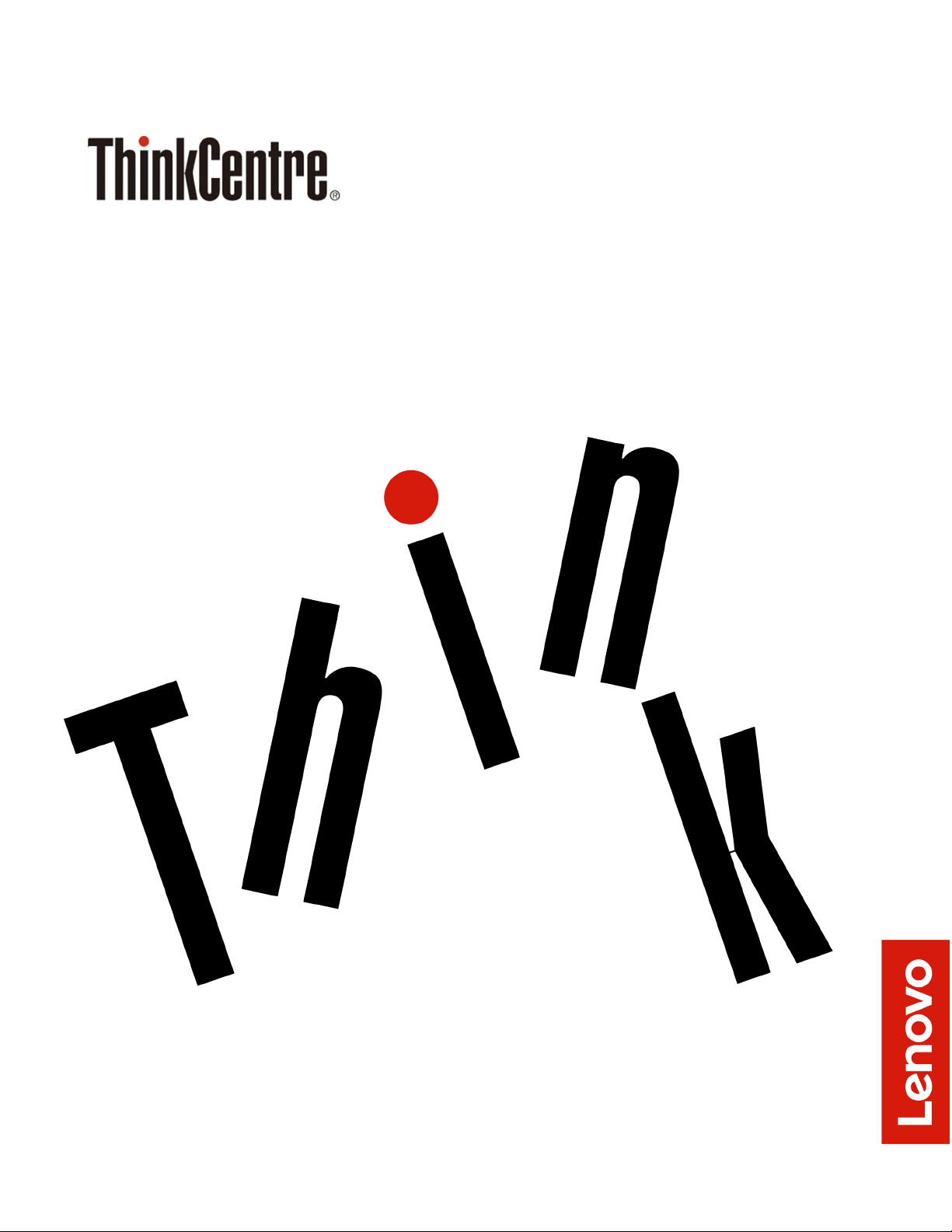
M820z Uživatelská příručka a příručka pro
údržbu hardwaru
Typy počítačů Energy Star: 10SC, 10SD, 10Y7 a 10Y8
Page 2
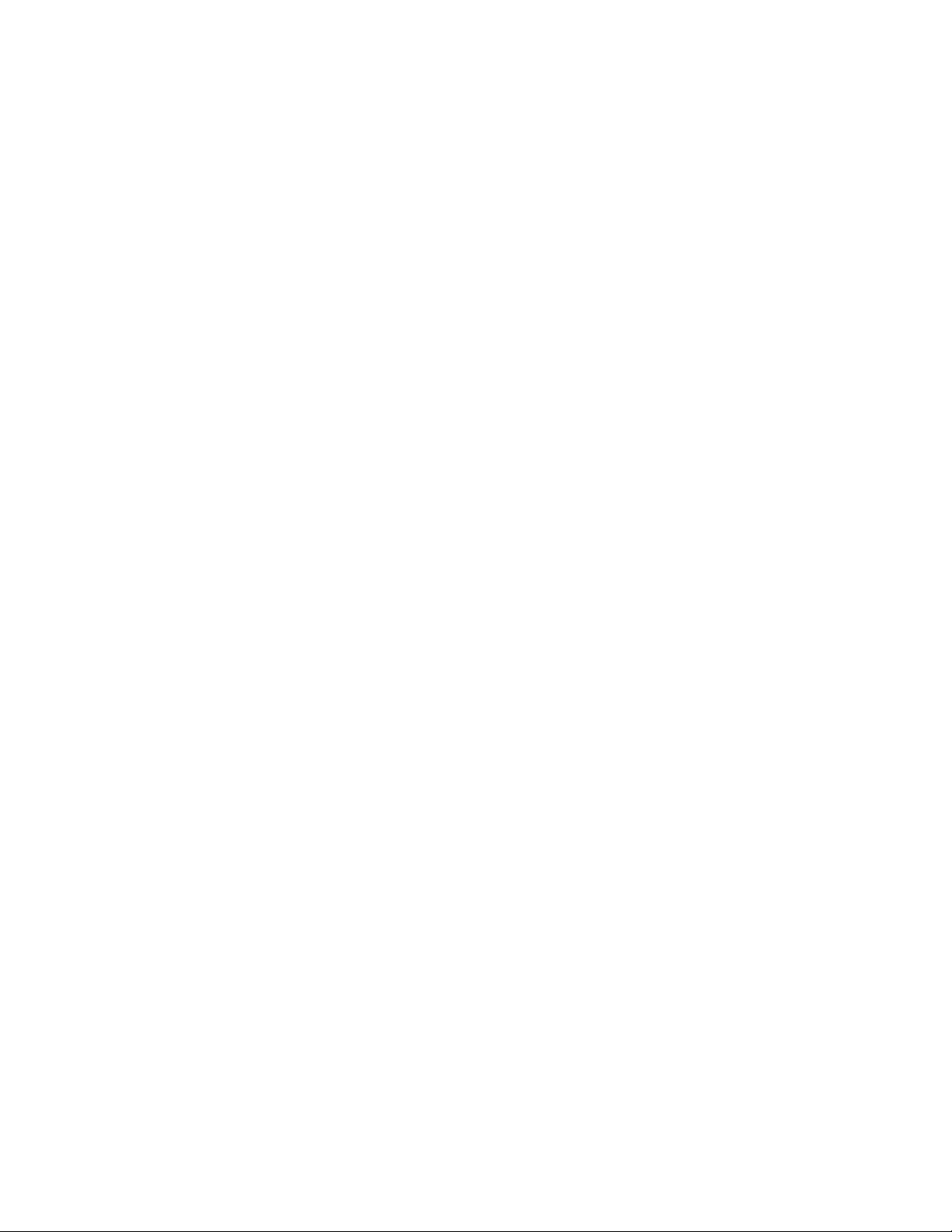
Poznámka: Před použitím těchto informací a produktu, který popisují, si nezapomeňte projít Přehled
důležitých informací o produktu a Dodatek A „Upozornění“ na stránce 57.
Třetí vydání (srpen 2019)
© Copyright Lenovo 2018, 2019.
UPOZORNĚNÍ NA OMEZENÁ PRÁVA: Pokud jsou data nebo software dodávány na základě smlouvy GSA
(General Services Administration), podléhá jejich použití, reprodukce a zveřejňování omezením stanoveným ve
smlouvě č. GS-35F-05925.
Page 3
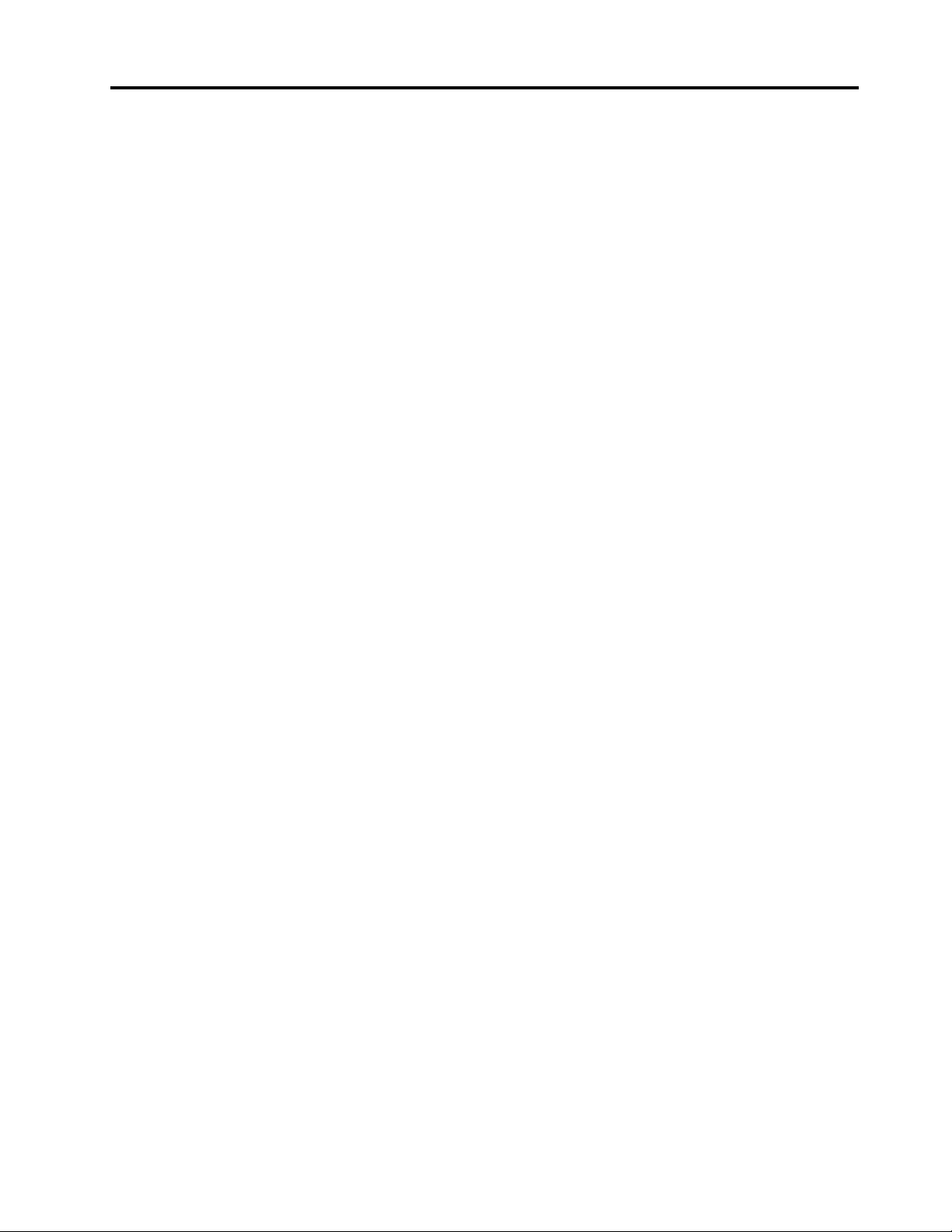
Obsah
Kapitola 1. Přehled . . . . . . . . . . 1
Pohled zepředu . . . . . . . . . . . . . . . 1
Pohled zezadu . . . . . . . . . . . . . . . . 3
Základní deska . . . . . . . . . . . . . . . . 4
Štítek s modelem a typem zařízení . . . . . . . 6
Nastavení integrovaného modulu kamery . . . . . 6
Nastavení stojanu počítače . . . . . . . . . . . 6
Kapitola 2. Technické údaje . . . . . 9
Kapitola 3. Zámky počítače. . . . . 11
Kapitola 4. Výměna hardwaru. . . . 13
Před výměnou hardwaru . . . . . . . . . . . 13
Seznámení se součástmi FRU (včetně součástí
CRU) . . . . . . . . . . . . . . . . . . . 13
Vyhledání součástí FRU (včetně součástí
CRU) . . . . . . . . . . . . . . . . . . . 14
Výměna stojanu počítače . . . . . . . . . . 16
Odebrání krytu počítače . . . . . . . . . . . 18
Výměna úložné jednotky . . . . . . . . . . . 19
Výměna optické jednotky . . . . . . . . . . 21
Výměna kabelů optické a úložné jednotky . . . 24
Výměna postranního krytu I/O . . . . . . . . 25
Výměna stínění základní desky . . . . . . . . 26
Výměna montážního rámečku VESA . . . . . . 27
Výměna sestavy napájecího zdroje. . . . . . . 28
Výměna spínače přítomnosti krytu . . . . . . . 30
Výměna větráku systému. . . . . . . . . . . 31
Výměna chladiče . . . . . . . . . . . . . . 32
Výměna procesoru . . . . . . . . . . . . . 34
Výměna karty Wi-Fi . . . . . . . . . . . . . 38
Výměna modulu sériového konektoru . . . . . 39
Výměna jednotky M.2 SSD. . . . . . . . . . 40
Výměna paměťového modulu . . . . . . . . . 43
Výměna knoflíkové baterie . . . . . . . . . . 45
Výměna čtečky karet . . . . . . . . . . . . 47
Výměna základní desky . . . . . . . . . . . 48
Výměna integrovaného modulu kamery . . . . . 49
Výměna vnitřních reproduktorů . . . . . . . . 52
Výměna antén Wi-Fi. . . . . . . . . . . . . 53
Výměna panelu LCD . . . . . . . . . . . . 55
Dokončení výměny součásti . . . . . . . . . 55
Dodatek A. Upozornění . . . . . . . 57
Dodatek B. Ochranné známky . . . 59
© Copyright Lenovo 2018, 2019 i
Page 4

ii M820z Uživatelská příručka a příručka pro údržbu hardwaru
Page 5
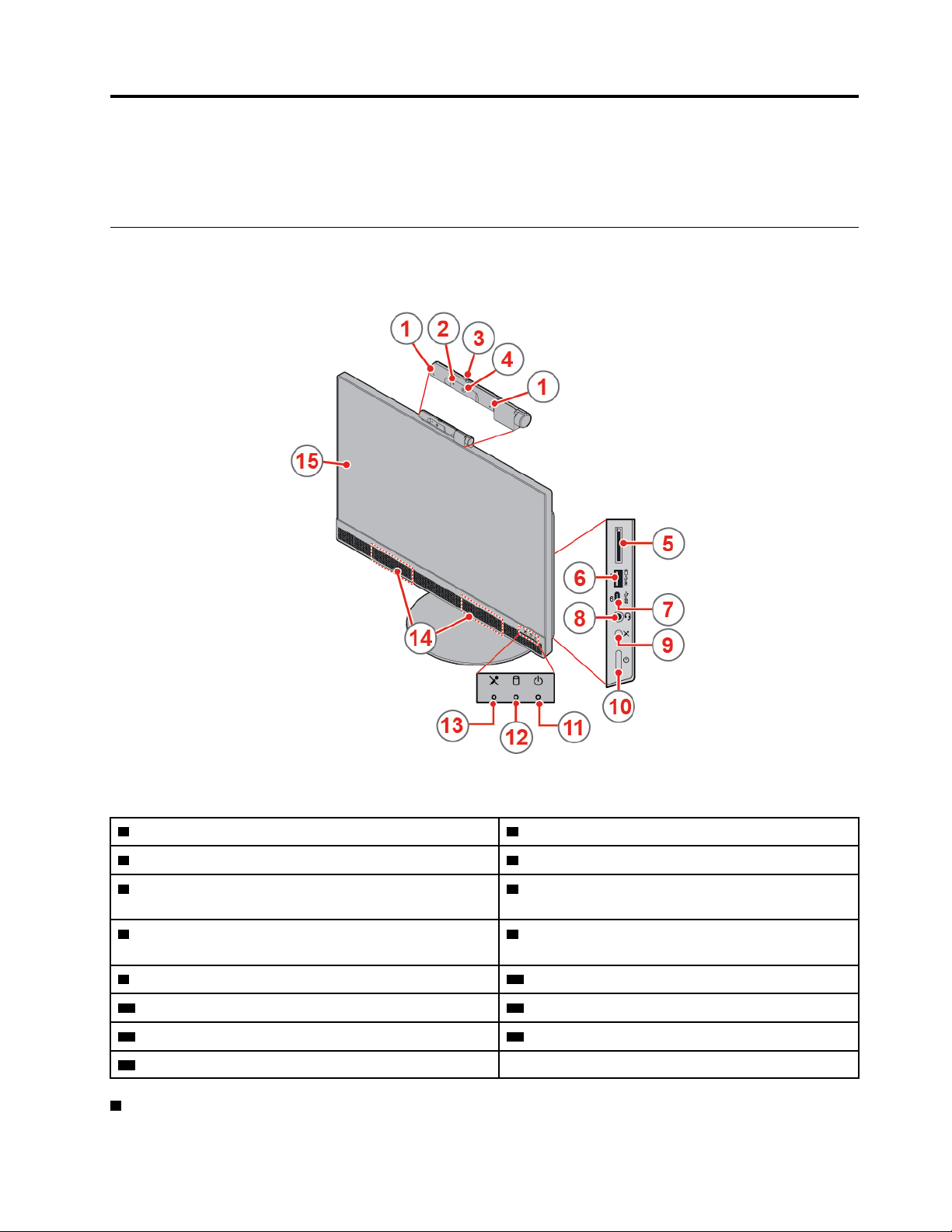
Kapitola 1. Přehled
Tato kapitola obsahuje základní informace, jež vám pomohou obeznámit se s vaším počítačem.
Pohled zepředu
Poznámka: Váš model počítače se může od tohoto obrázku mírně lišit.
Obrázek 1. Pohled zepředu
1 Integrované mikrofony (2) (volitelně) 2 Kontrolka integrované kamery (volitelné)
3 Posuvná krytka integrované kamery (volitelné) 4 Integrovaná kamera (volitelné)
5 Slot pro čtečku karet (volitelné) 6 Konektor Always On USB 3.1 Gen 2 (k rychlému
nabití)
7 Konektor USB-C™ 8 Konektor sluchátek (také známý jako
kombinovaný audio konektor)
9 Tlačítko vypnutí/zapnutí mikrofonu 10 Hlavní vypínač
11 Indikátor napájení 12 Indikátor činnosti úložné jednotky
13 Kontrolka zapnutí/vypnutí mikrofonu 14 Vnitřní reproduktory (2)
15 Obrazovka
1 Integrované mikrofony
© Copyright Lenovo 2018, 2019 1
Page 6

Slouží k záznamu zvuků a používání softwaru pro rozpoznávání řeči bez použití mikrofonu.
2 Kontrolka integrované kamery
Je-li kamera spuštěna, indikátor svítí.
3 Posuvná krytka integrované kamery
Slouží k zakrytí čoček kamery.
4 Integrovaná kamera
Umožňuje pořizovat obrázky a účastnit se videokonferencí.
5 Slot čtečky karet
Slouží ke čtení dat z podporované paměťové karty.
6 Konektor Always On USB 3.1 Gen 2
Slouží k připojení zařízení kompatibilního s rozhraním USB. Chcete-li zajistit optimální přenos dat,
zařízení USB 3.1 Gen 2 připojte ke konektoru USB 3.1 Gen 2 namísto konektoru USB 3.1 Gen 1
nebo USB 2.0. Je-li počítač připojen k elektrické síti, lze nabíjet automaticky rozpoznané zařízení i
tehdy, je-li počítač vypnut nebo v režimu hibernace.
7 Konektor USB-C
Konektor lze použít k přenosu dat (USB 3.1 Gen 1, 5,0 Gb/s) nebo k nabíjení zařízení (5 V / 3 A).
8 Konektor pro sluchátka
Slouží k připojení sluchátek nebo náhlavní soupravy k počítači.
9 Tlačítko vypnutí/zapnutí mikrofonu
Slouží k vypnutí nebo zapnutí integrovaných mikrofonů v režimu počítače.
10 Hlavní vypínač
Slouží k zapnutí počítače. Pokud nelze počítač vypnout pomocí operačního systému, vypněte jej
stiskem a podržením vypínače alespoň na čtyři sekundy.
11 Indikátor napájení
Tato kontrolka svítí, když je počítač v provozu.
12 Indikátor činnosti úložné jednotky
Tento indikátor svítí v případě, že je úložná jednotka používána.
13 Kontrolka zapnutí/vypnutí mikrofonu
Tato kontrolka svítí, když jsou vypnuty mikrofony.
14 Interní reproduktor
Slouží k po poslechu zvuků z počítače bez použití sluchátek nebo náhlavní soupravy.
2
M820z Uživatelská příručka a příručka pro údržbu hardwaru
Page 7
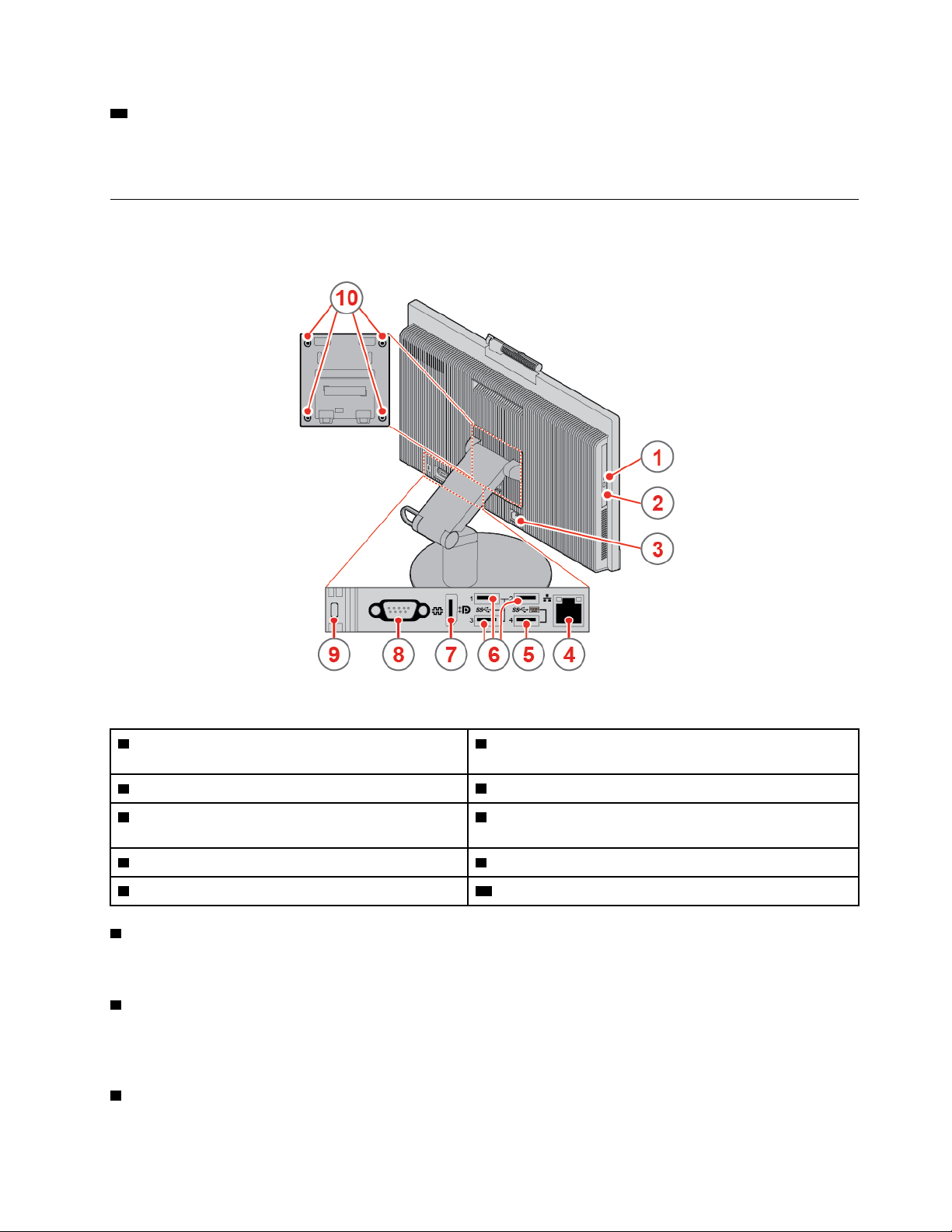
15 Obrazovka
V závislosti na konkrétním modelu počítače může být obrazovka vícedotyková. Tato funkce umožňuje
ovládat počítač až deseti prsty.
Pohled zezadu
Poznámka: Váš model počítače se může od tohoto obrázku mírně lišit.
Obrázek 2. Pohled zezadu
1 Indikátor činnosti optické jednotky (volitelně) 2 Tlačítko pro vysunutí/zasunutí optické jednotky
(volitelně)
3 Napájecí konektor
5 Konektor USB 3.1 Gen 1 (podporující funkci
4 Konektor Ethernet
6 Konektory USB 3.1 Gen 1 (3)
chytrého zapnutí)
7 Výstupní konektor DisplayPort
9 Slot pro bezpečnostní zámek 10 Otvory VESA se závity (šrouby: M4 x 8 mm x 4 ks)
1 Indikátor činnosti optické jednotky
®
1.2 8 Sériový konektor (volitelný)
Tento indikátor svítí v případě, že je optická jednotka používána.
2 Tlačítko pro vysunutí/zasunutí optické jednotky
Slouží k vysunutí zásuvky optické jednotky. Poté, co do zásuvky vložíte disk, ji stisknutím tlačítka
vysunout/zasunout zasuňte.
3 Napájecí konektor
Kapitola 1. Přehled 3
Page 8
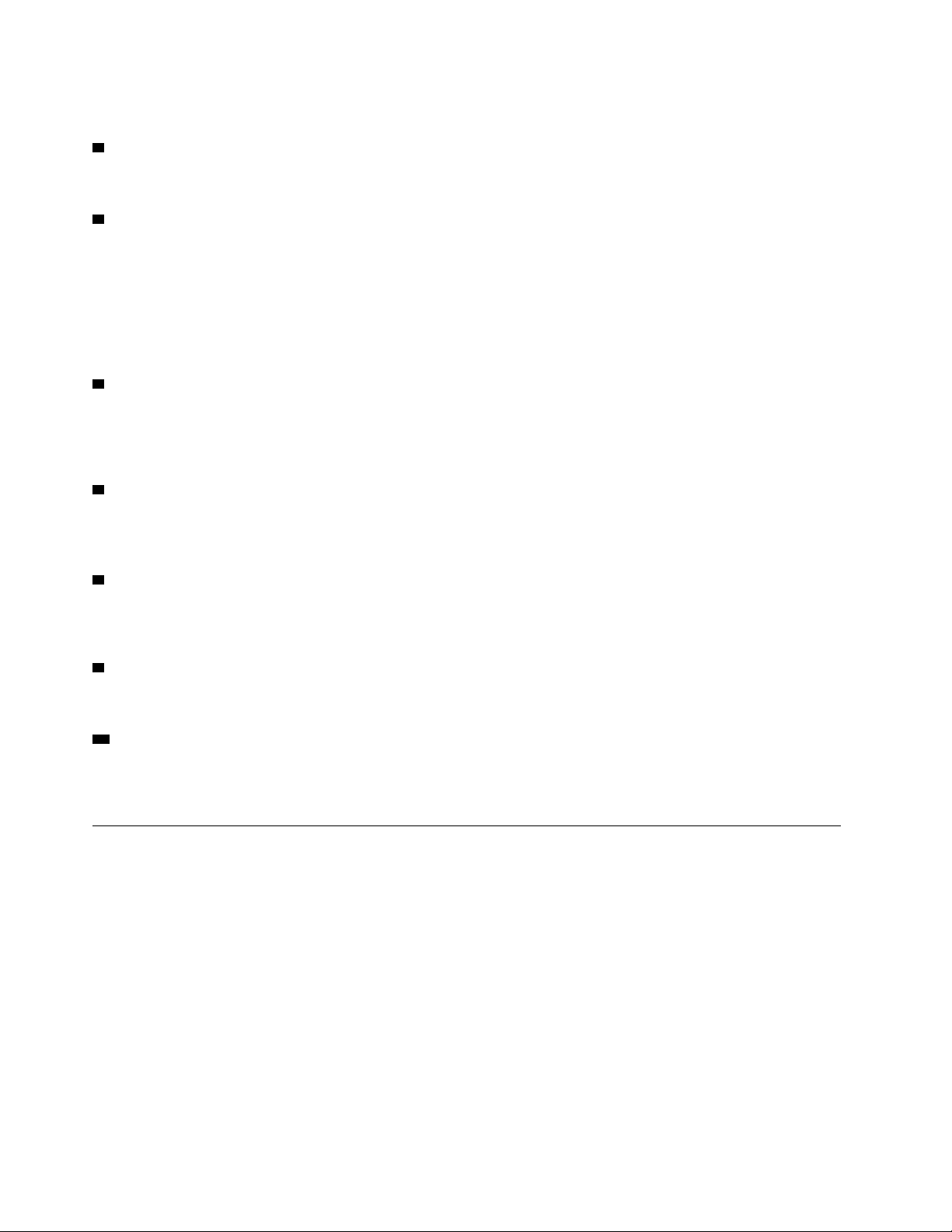
Slouží k připojení napájecího kabelu zajišťujícího napájení počítače.
4 Konektor Ethernet
Slouží k připojení kabelu Ethernet a zajištění přístupu k síti.
5 Konektor USB 3.1 Gen 1
Slouží k připojení zařízení kompatibilního s rozhraním USB. Chcete-li zajistit optimální přenos dat,
zařízení USB 3.1 Gen 1 připojte ke konektoru USB 3.1 Gen 2 nebo USB 3.1 Gen 1 namísto
konektoru USB 2.0. Tento konektor podporuje funkci chytrého zapnutí, takže počítač můžete zapnout
nebo probudit z režimu hibernace S4 kombinací kláves Alt+P. Funkci chytrého zapnutí můžete
zapnout nebo vypnout v programu Setup Utility. Podrobné informace viz Přehled důležitých informací
o produktu.
6 Konektor USB 3.1 Gen 1
Slouží k připojení zařízení kompatibilního s rozhraním USB. Chcete-li zajistit optimální přenos dat,
zařízení USB 3.1 Gen 1 připojte ke konektoru USB 3.1 Gen 2 nebo USB 3.1 Gen 1 namísto
konektoru USB 2.0.
7 Výstupní konektor DisplayPort 1.2
Odesílá zvukový a obrazový signál z počítače do jiného obrazového nebo zvukového zařízení,
například do výkonného monitoru.
8 Konektor sériového portu
Slouží k připojení externího modemu, sériové tiskárny a dalších zařízení používajících sériový
konektor.
9 Slot pro bezpečnostní zámek
Slouží k upevnění kabelového zámku typu Kensington.
10 Otvory VESA se závity
Slouží k připojení odpovídajícího stojanu VESA s odpovídajícími šrouby, pokud chcete počítač
připevnit na zeď.
Základní deska
Poznámka: Další popis součástí viz „Pohled zepředu“ a „Pohled zezadu“.
4
M820z Uživatelská příručka a příručka pro údržbu hardwaru
Page 9

Obrázek 3. Základní deska
1 Konektor integrovaného modulu kamery
3 Paměťový slot (DIMM1) 4 Paměťový slot (DIMM2)
5 Pozice jednotky SSD M.2
7 Konektor LCD LVDS 8 Konektor dotykové desky
9 Napájecí konektor SATA (připojuje se k úložné a
2 Patice pro procesor
6 Konektor větráku systému
10 Konektor sestavy napájecího zdroje
optické jednotce)
11 Konektor spínače přítomnosti krytu (detekce
12 Knoflíková baterie
vniknutí do krytu)
13 Konektor SATA (pro připojení optické jednotky) 14 Konektor SATA (pro připojení úložné jednotky)
15 Sériový konektor (COM1) 16 Slot pro kartu M.2 Wi-Fi
17 Napájecí konektor LCD 18 Konektor vnitřního reproduktoru
19 Konektor čtečky karet 20 PCH
Kapitola 1. Přehled 5
Page 10
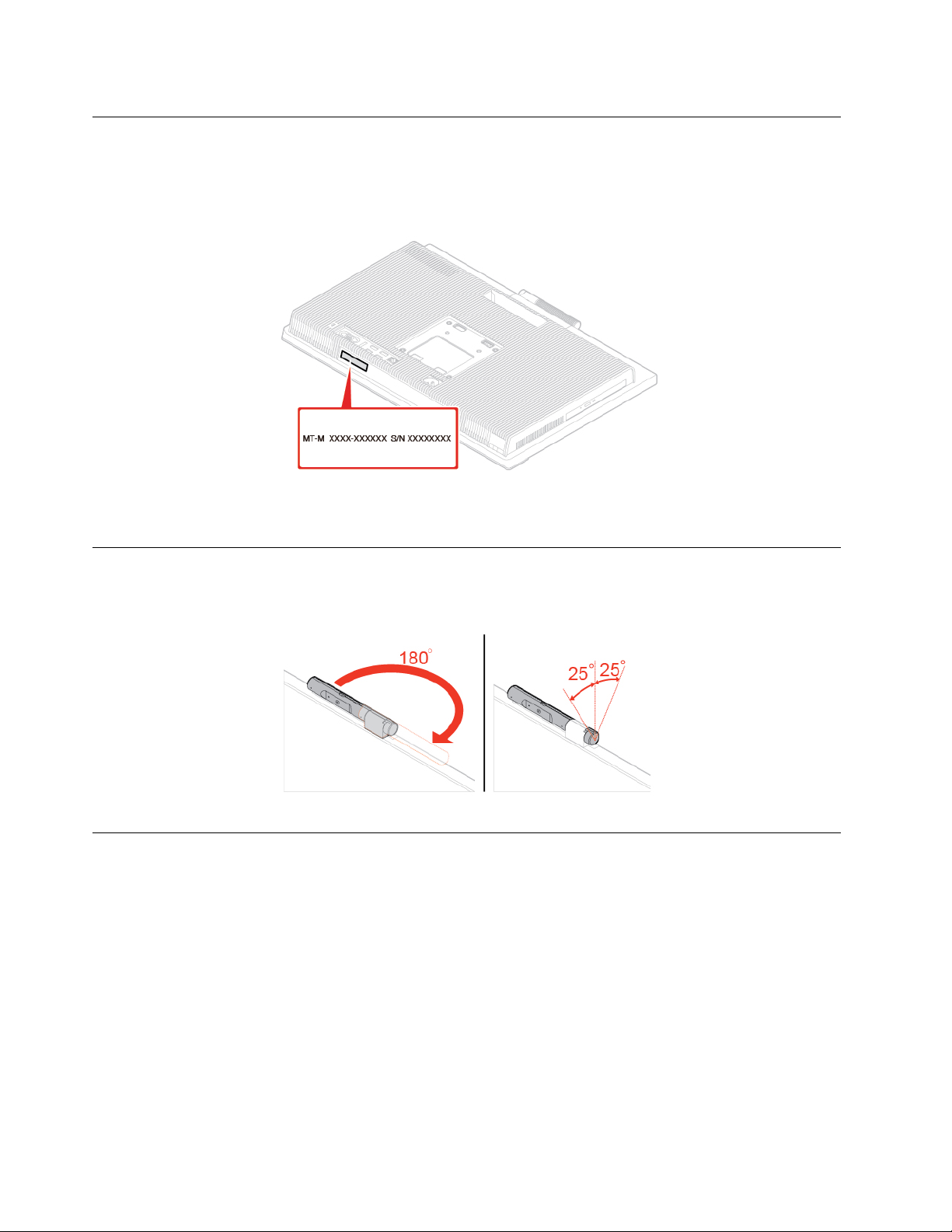
Štítek s modelem a typem zařízení
Štítek označením typu a modelu popisuje počítač. Když se obracíte na společnost Lenovo s žádostí
o pomoc, štítek s typem a modelem počítače pomáhá technikům k rychlejší identifikaci počítače a
zajišťuje rychlejší servis. Umístění štítku s typem a modelem počítače je vidět na obrázku.
Obrázek 4. Štítek s modelem a typem zařízení
Nastavení integrovaného modulu kamery
Poznámka: Integrovaný modul kamery je volitelný.
Nastavení stojanu počítače
Poznámka: Stojan počítače je dodáván volitelně.
6
M820z Uživatelská příručka a příručka pro údržbu hardwaru
Page 11

Stojan monitoru s kompletní funkčností
Obrázek 5. Naklonění obrazovky dopředu a dozadu
Obrázek 6. Nastavení výšky obrazovky
Obrázek 7. Otočení obrazovky doleva a doprava
Kapitola 1. Přehled 7
Page 12
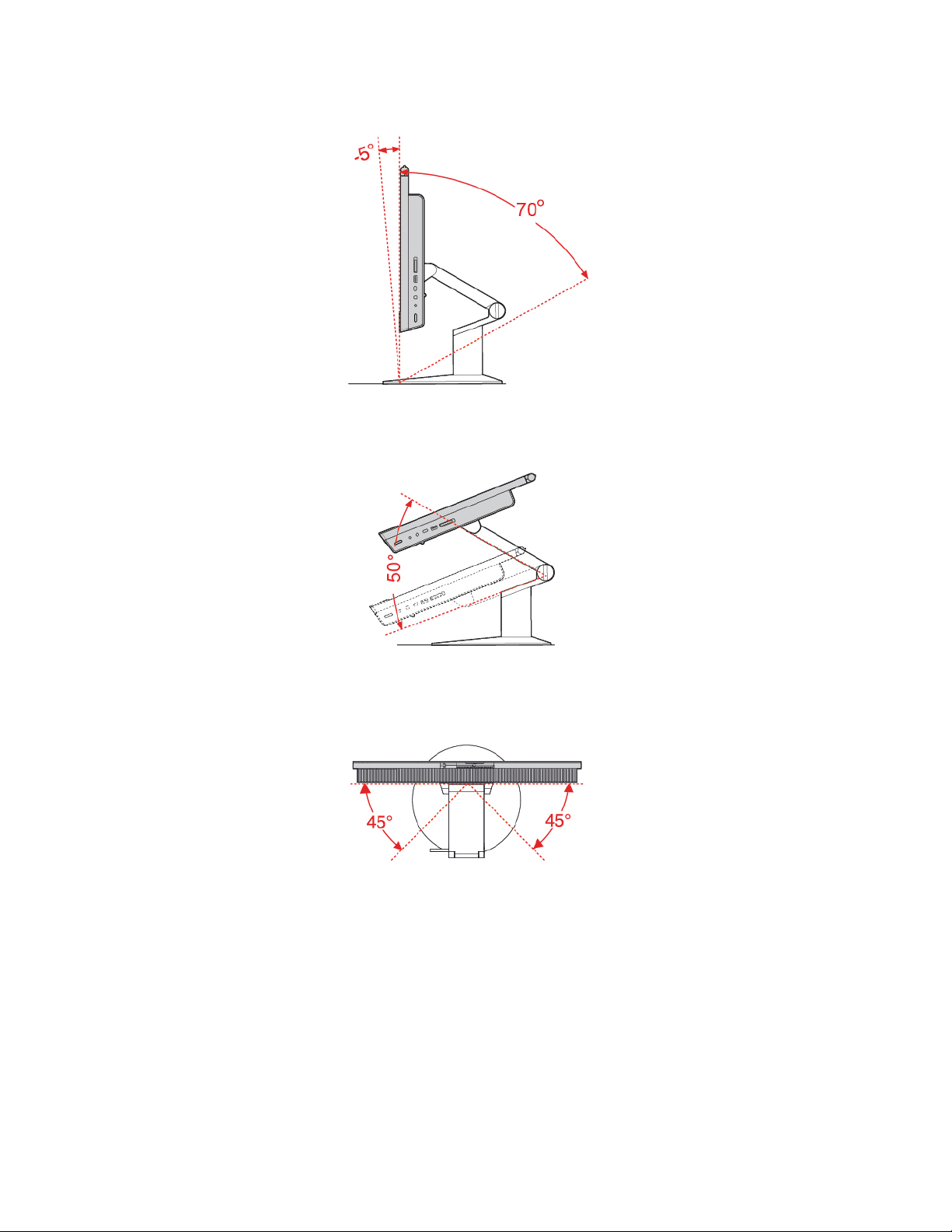
Stojan UltraFlex III
Obrázek 8. Naklonění obrazovky dopředu a dozadu
Obrázek 9. Zatlačení na obrazovku po jejím natočení zpět
Obrázek 10. Otočení obrazovky doleva a doprava
8 M820z Uživatelská příručka a příručka pro údržbu hardwaru
Page 13
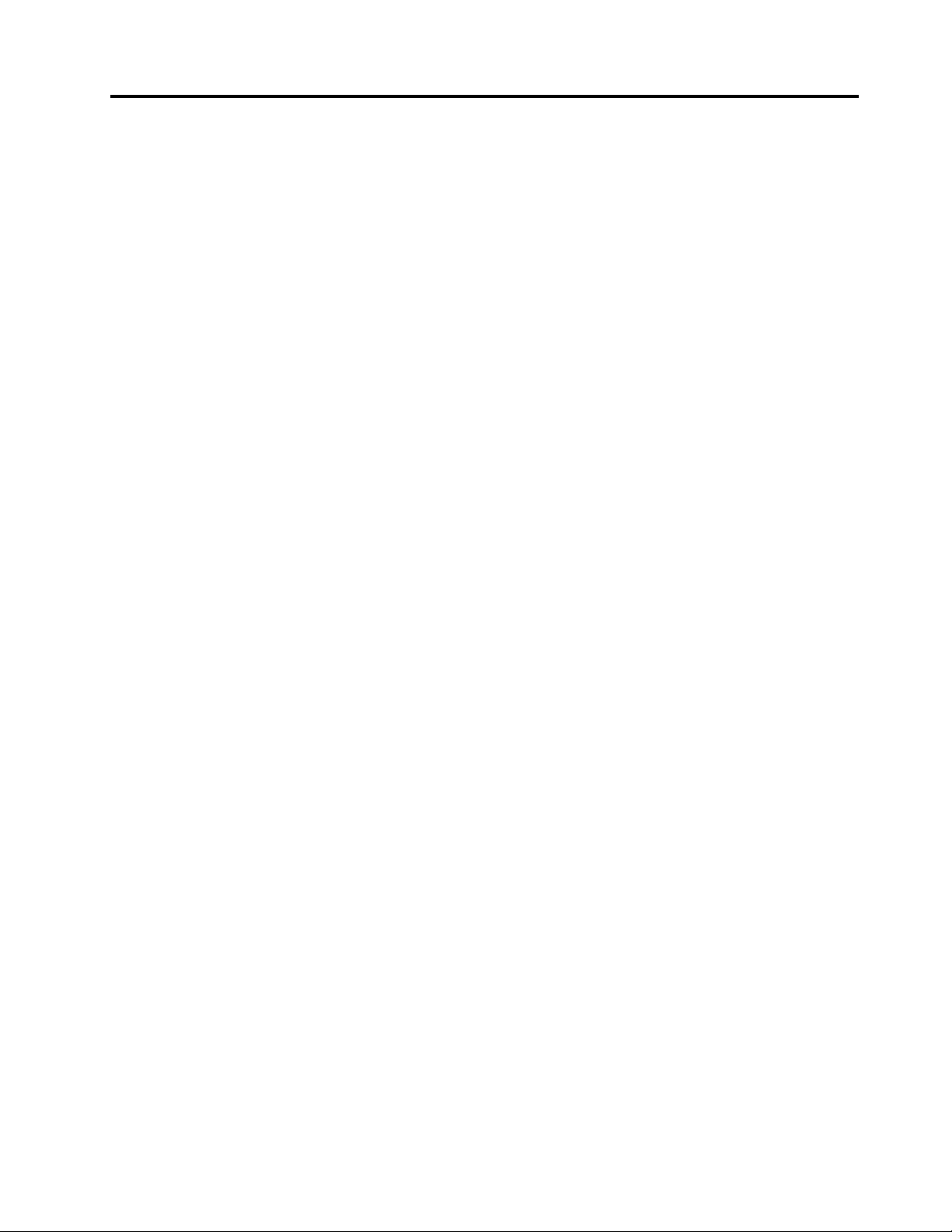
Kapitola 2. Technické údaje
Napájecí zdroj
Napájecí zdroj 150 W s automatickým rozpoznáním napětí
Úložné jednotky
• 2,5palcová úložná jednotka (volitelná)
• Jednotka SSD M.2 (volitelná)
Grafické vlastnosti
Výstupní konektor DisplayPort 1.2
Zvukové funkce
• Konektor pro sluchátka
• Integrované mikrofony (volitelné)
• Integrované reproduktory
Vstupy a výstupy (I/O)
• Slot čtečky paměťových karet (volitelné)
• Výstupní konektor DisplayPort 1.2
• Konektor Ethernet
• Konektor pro sluchátka
• Sériový konektor
• Konektory USB
Rozšíření
• Čtečka karet
• Paměťové sloty
• Slot jednotky SSD M.2
• Optická jednotka (volitelné)
• Pozice pro úložnou jednotku
Síťové funkce
• Ethernet LAN
• Bezdrátová síť LAN (volitelně)
• Bluetooth (volitelně)
Fyzické rozměry (bez stojanu počítače)
• Šířka: 491,1 mm (19,3")
• Výška: 342,4 mm (13,5")
• Hloubka: 49,3 mm (1,9")
Hmotnost (se stojanem počítače) (bez obalu)
Maximální dodávaná konfigurace: 7,9 kg (21,7 lb)
© Copyright Lenovo 2018, 2019 9
Page 14

Prohlášení k rychlosti přenosu přes USB
V závislosti na mnoha faktorech, jako je například výpočetní kapacita hostitelských a periferních
zařízení, atributy souborů a další faktory související s konfigurací systému a operačními prostředími,
se skutečná přenosová rychlost pomocí různých konektorů USB v tomto zařízení bude lišit a bude
nižší než níže uvedená datová rychlost pro každé odpovídající zařízení.
USB zařízení Rychlost přenosu dat (Gbit/s)
3.1 Gen 1
3.1 Gen 2
3.2 20
5
10
10 M820z Uživatelská příručka a příručka pro údržbu hardwaru
Page 15
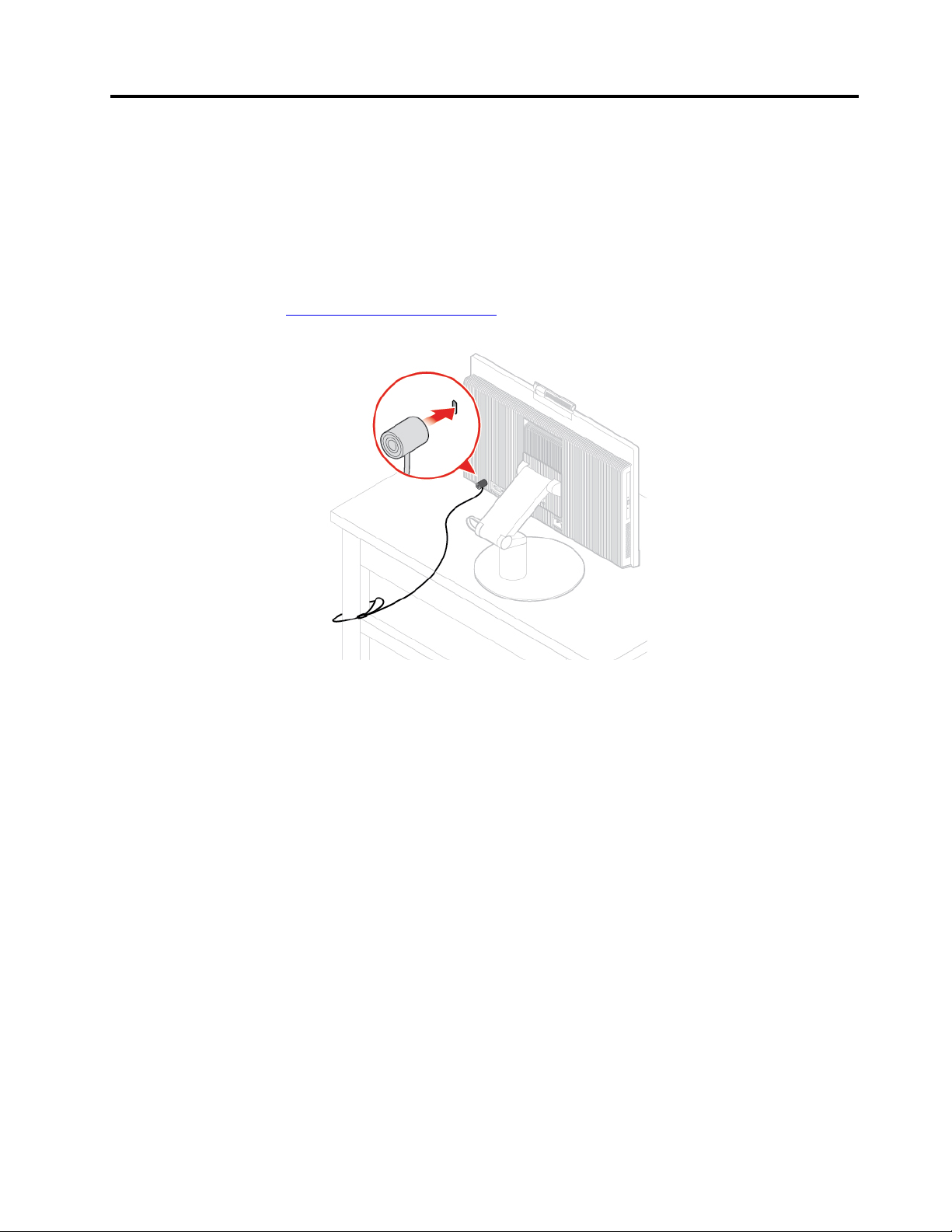
Kapitola 3. Zámky počítače
Připojení kabelového zámku typu Kensington
Pomocí kabelového zámku typu Kensington můžete svůj počítač připevnit k psacímu či jiné pevnému
předmětu. Kabelový zámek se připojuje do otvoru pro bezpečnostní zámek na zadní straně počítače.
Podle zvoleného typu může být kabelový zámek ovládán klíčem nebo číselnou kombinací. Kabelový
zámek také zamkne tlačítka, která slouží k otevření krytu počítače. Jedná se o stejný typ zámku,
jaký používají mnohé notebooky. Takový kabelový zámek si můžete objednat přímo od společnosti
Lenovo. Stačí na webu
http://www.lenovo.com/support vyhledat Kensington.
Obrázek 11. Připojení kabelového zámku typu Kensington
© Copyright Lenovo 2018, 2019 11
Page 16
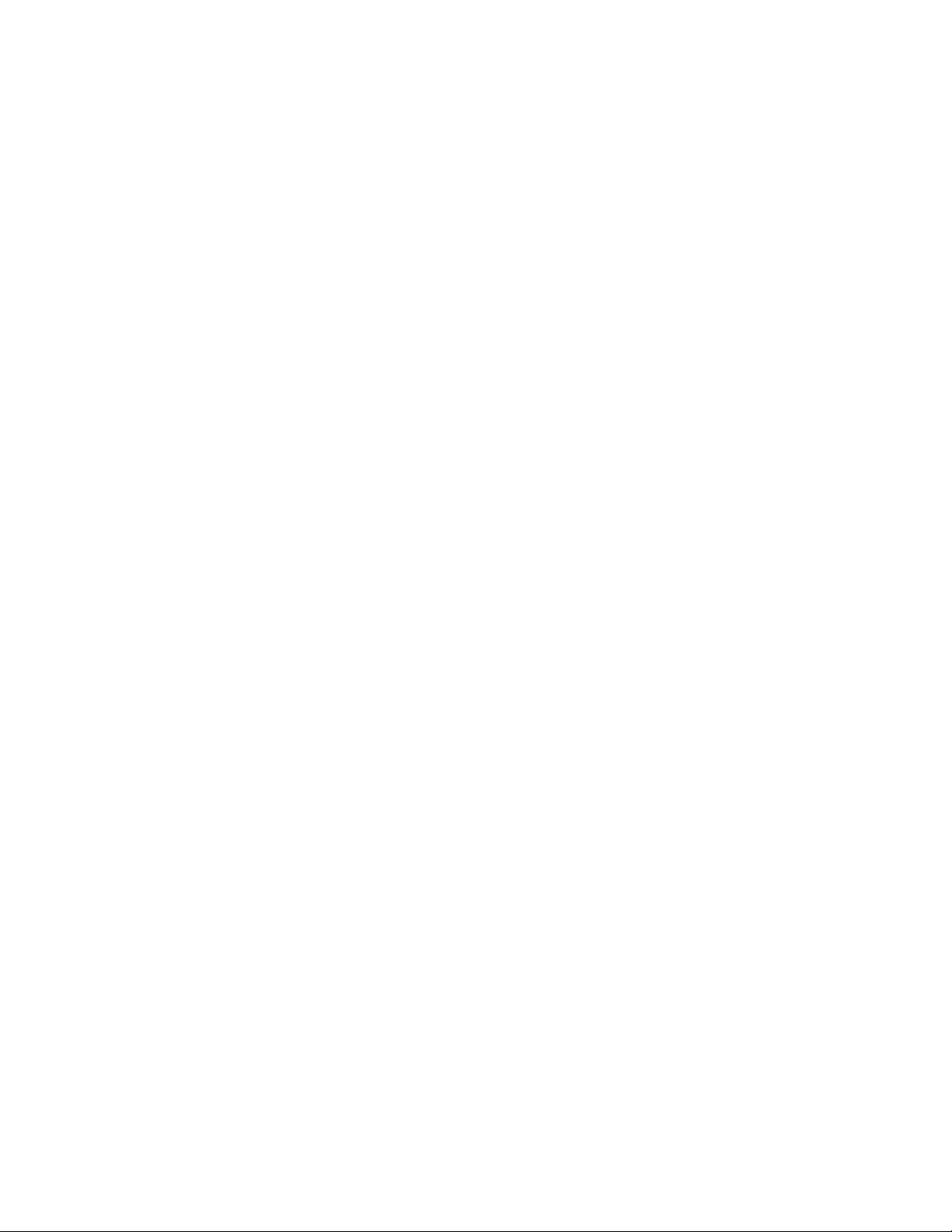
12 M820z Uživatelská příručka a příručka pro údržbu hardwaru
Page 17
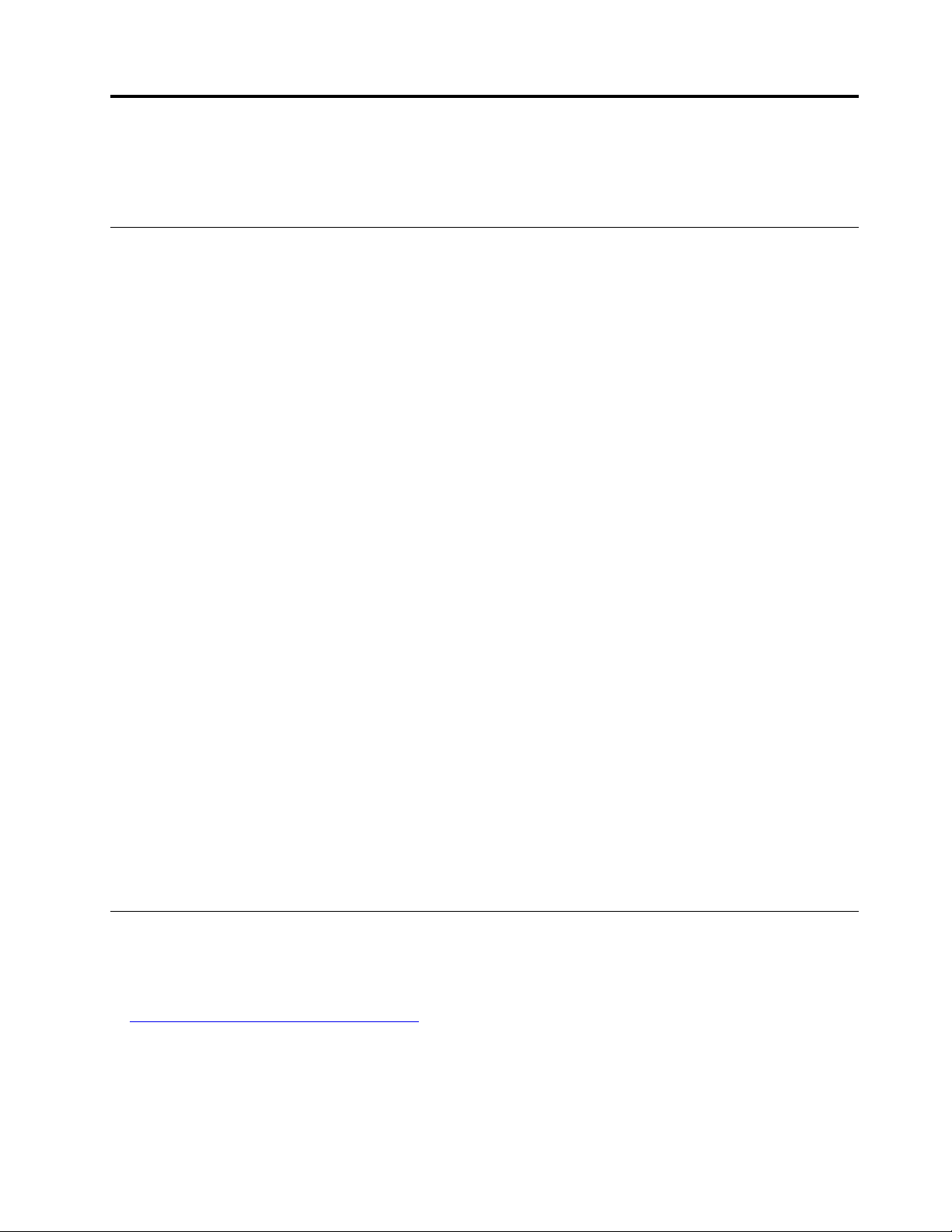
Kapitola 4. Výměna hardwaru
Tato část popisuje výměnu hardwaru počítače.
Před výměnou hardwaru
Upozornění: Nepokoušejte o otevření počítače ani jakékoli opravy, dokud si nepřečtete tuto část a
Přehled důležitých informací o produktu.
Před výměnou hardwaru
• Používejte pouze součásti dodané společností Lenovo.
• Při instalaci nebo výměně součásti postupujte podle pokynů uvedených v této příručce a pokynů
dodaných se součástí.
• Ve většině míst na světě vyžaduje Lenovo vrácení vadných součástí CRU. Informace o vracení
vadných jednotek CRU jsou dodávány spolu s jednotkami CRU nebo je obdržíte několik dní po
dodání jednotek CRU.
Manipulace se zařízeními citlivými na statickou elektřinu
Neotvírejte antistatický obal nové součásti, dokud neodstraníte starou součást a nejste připraveni
novou součást instalovat. Statická elektřina, která je pro vás neškodná, může vážně poškodit
počítačové díly a součásti.
Při manipulaci s komponentami a dalšími součástmi počítače dodržujte následující pokyny pro
ochranu před poškozením statickou elektřinou:
• Omezte svůj pohyb. Pohyb vytváří elektrostatický náboj na vašem těle.
• S komponentami a dalšími součástmi počítače zacházejte vždy opatrně. Při manipulaci s kartami
PCI/PCIe, paměťovými moduly, základními deskami a mikroprocesory se dotýkejte pouze okrajů.
Nikdy se nedotýkejte žádného nechráněného obvodu.
• Chraňte komponenty a další součásti počítače před dotykem dalších osob.
• Dotkněte se antistatickým obalem se součástí kovového krytu volné pozice nebo jiného
nelakovaného kovového povrchu a alespoň dvě sekundy ho tam přidržte. Tím vybijete
elektrostatický náboj z obalu a ze svého těla, než začnete součást instalovat nebo vyměňovat.
• Je-li to možné, součást ihned po vyjmutí z antistatického obalu nainstalujte do počítače, aniž
byste ji někam pokládali. Není-li to možné, položte antistatický obal na rovný hladký povrch a
teprve na něj díl položte.
• Nepokládejte díl na kryt počítače ani na jiný kovový povrch.
Seznámení se součástmi FRU (včetně součástí CRU)
• Součásti FRU (Field Replaceable Units) jsou části počítače, které mohou upgradovat nebo měnit
pouze školení technici. Součásti FRU zahrnují všechny součásti CRU. Podrobné informace o
součástech FRU, jejich číslech a podporovaných modelech počítačů najdete na webu:
http://www.lenovo.com/serviceparts-lookup
• Součásti CRU (Customer Replaceable Units) jsou části počítače, které může uživatel vyměnit sám.
- Součásti CRU typu self-service můžete nainstalovat snadno. Mohou být samostatné, zajištěné
západkami nebo upevněny až dvěma šrouby. Patří mezi ně například klávesnice, myš či zařízení
USB. Za výměnu těchto součástí odpovídají uživatelé.
© Copyright Lenovo 2018, 2019 13
Page 18
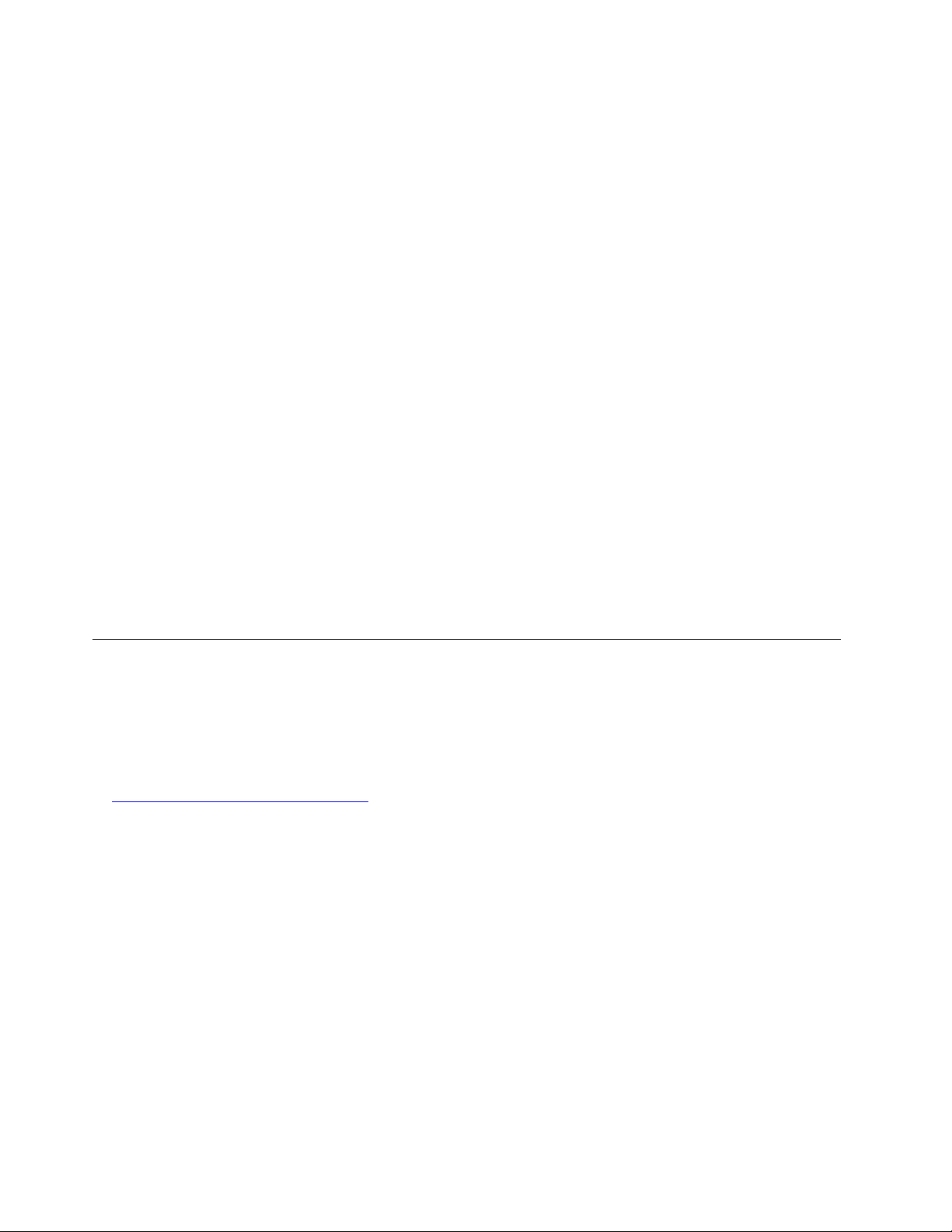
- Manipulace se součástmi CRU typu optional-service vyžaduje určité technické dovednosti a
jednoduché nástroje, například šroubovák. Tyto součásti CRU jsou izolované součásti počítače.
Zpravidla jsou zakryté ochranným krytem, který je obvykle upevněn více než dvěma šrouby.
Chcete-li ji zpřístupnit některou součást CRU, musíte odebrat šrouby a panel. Součásti CRU
typu Optional-service mohou odebírat a instalovat buď sami uživatelé, nebo během záruční doby
servisní technici Lenovo.
Před výměnou součástí FRU
Před výměnou součásti FRU si přečtěte níže uvedené informace:
• Údržbu počítače mohou provádět pouze vyškolení a certifikovaní pracovníci.
• Před výměnou součásti FRU si přečtěte celou kapitolu o její výměně.
• Při kopírování, ukládání, formátování a podobných činnostech, při nichž jsou zapisována data,
buďte extrémně opatrní.
Pořadí jednotek počítače, na němž provádíte údržbu, mohlo být změněno. Pokud zvolíte
nesprávnou jednotku, může dojít k přepsání dat nebo programů.
• Součásti FRU vyměňujte pouze za jiné součásti FRU správného modelu.
Při výměně součásti FRU se ujistěte, že je model zařízení a číslo dílu FRU správné.
• Součásti FRU by se neměly měnit kvůli jednomu selhání, které se již dále neopakuje.
K takovému selhání může dojít z mnoha důvodů, které nemají nic společného s poruchou
hardwaru. Může jít například o kosmické záření, elektrostatický výboj nebo softwarové chyby. O
možnosti vyměnit součást FRU uvažujte pouze v případě, že se problém opakuje. Pokud máte
podezření na vadu součásti FRU, vymažte protokol chyb a proveďte test znovu. Pokud se chyba
tentokrát nevyskytne, součást FRU nevyměňujte.
• Vyměňujte pouze vadné součásti FRU.
Vyhledání součástí FRU (včetně součástí CRU)
Poznámky:
• Některé z následujících komponent jsou dodávány volitelně.
• Potřebujete-li vyměnit součást, která v níže uvedeném seznamu není, kontaktujte servisního
technika společnosti Lenovo. Seznam telefonních čísel servisu a podpory Lenovo je uveden na
webové stránce:
http://www.lenovo.com/support/phone
14 M820z Uživatelská příručka a příručka pro údržbu hardwaru
Page 19
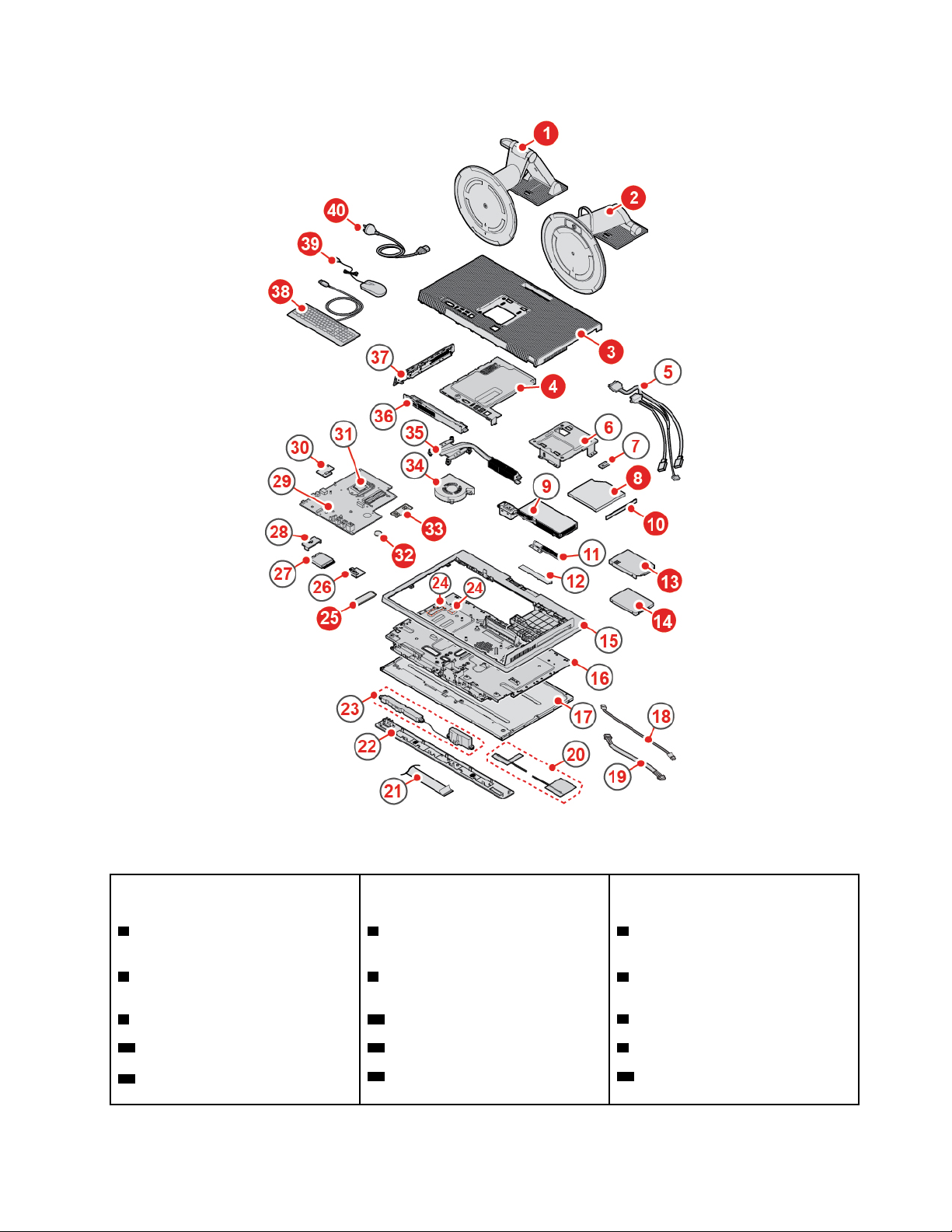
Obrázek 12. Vyhledání součástí FRU (včetně součástí CRU)
Jednotky CRU typu Self-service Jednotky CRU typu Optional-
Jiné součásti než CRU
service
1 Stojan UltraFlex III 4 Stínění základní desky 5 Kabely optické a úložné
jednotky
2 Stojan monitoru s kompletní
8 Optická mechanika 6 Montážní rámeček VESA
funkčností
3 Kryt počítače 10 Kryt optické jednotky 7 Držák optické jednotky
13 Rámeček úložné jednotky 25 Jednotka SSD M.2 9 Sestava napájecího zdroje
14 Úložná jednotka
32 Knoflíková baterie 11 Integrovaný modul kamery a
mikrofonu
Kapitola 4. Výměna hardwaru 15
Page 20
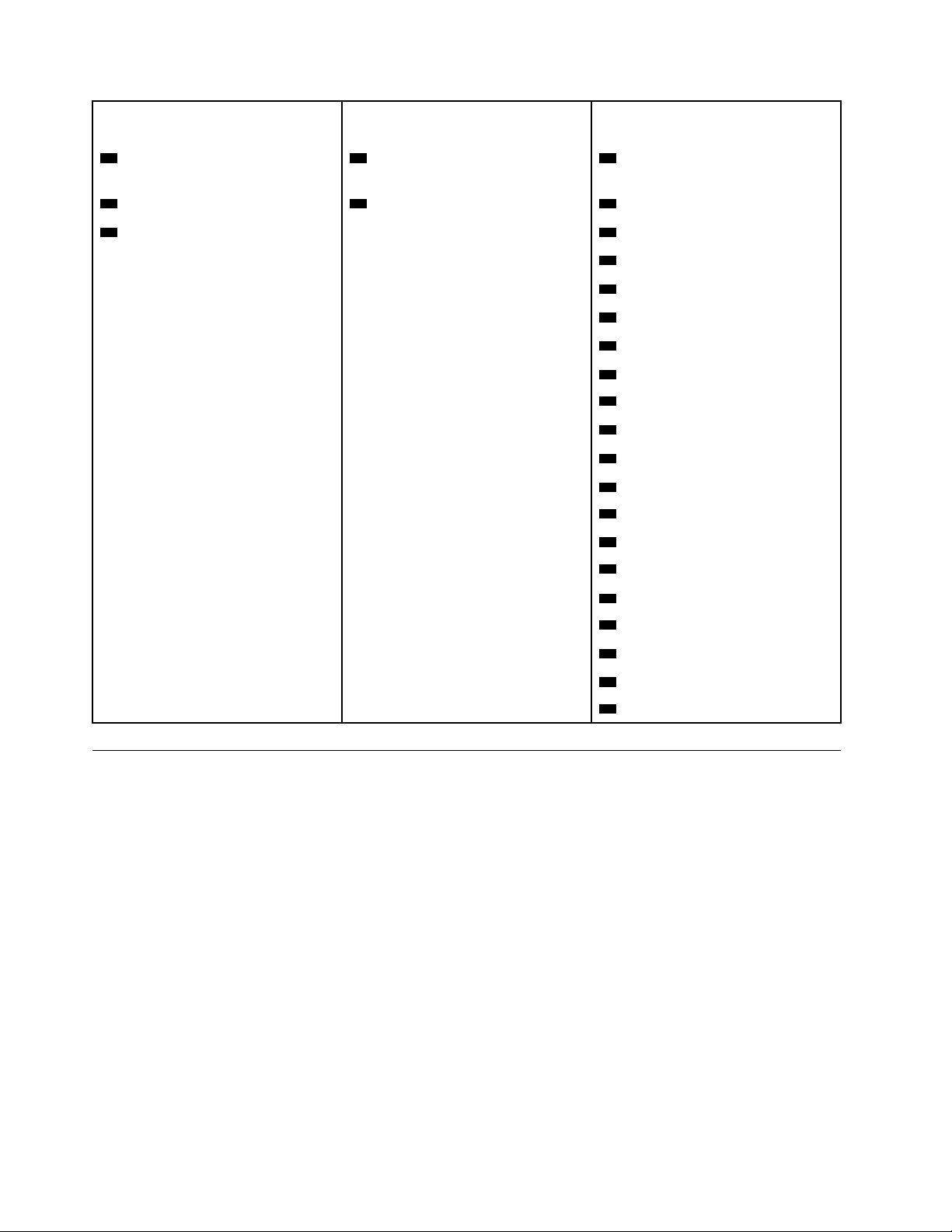
Jednotky CRU typu Self-service Jednotky CRU typu Optional-
Jiné součásti než CRU
service
38 Klávesnice 33 Paměťový modul 12 Kryt integrovaného modulu
kamery a mikrofonu
39 Myš 37 Boční kryt I/O 15 Zadní rám
40 Napájecí kabel 16 Skříň počítače
17 LCD panel
18 Kabel podsvícení
19 Kabel dotykové obrazovky
20 Antény Wi-Fi (2)
21 Kabel LVDS
22 Přední ozdobný kryt
23 Vnitřní reproduktory (2)
24 Teplovodivé destičky (2)
26 Modul sériového konektoru
27 Ochranný obal karty Wi-Fi
28 Karta Wi-Fi
29 Základní deska
30 Čtečka karet
31 Mikroprocesor
34 Větrák systému
35 Chladič
36 Ochrana stínění základní desky
Výměna stojanu počítače
Upozornění: Nepokoušejte se otevřít počítač ani provádět jakékoli opravy, dokud si nepřečtete
Přehled důležitých informací o produktu.
1. Odeberte veškerá média z jednotek a vypněte všechna připojená zařízení a počítač.
2. Odpojte všechny napájecí kabely od elektrických zásuvek a všechny kabely připojené k počítači.
3. Položte na stůl nebo na jiný rovný povrch měkký, čistý ručník nebo látku. Uchopte počítač po
stranách a opatrně jej položte obrazovkou dolů a krytem nahoru.
4. Při výměně stojanu počítače se řiďte některým z uvedených postupů podle modelu počítače.
• Stojan monitoru s kompletní funkčností
16
M820z Uživatelská příručka a příručka pro údržbu hardwaru
Page 21

Obrázek 13. Odejmutí stojanu monitoru s kompletní funkčností
Obrázek 14. Upevnění stojanu monitoru s kompletní funkčností
• Stojan UltraFlex III
Obrázek 15. Odejmutí stojanu UltraFlex III
Kapitola 4. Výměna hardwaru 17
Page 22

Obrázek 16. Upevnění stojanu UltraFlex III
5. Postavte počítač.
6. Znovu připojte externí datové a napájecí kabely k příslušným konektorům v počítači.
Odebrání krytu počítače
Upozornění: Nepokoušejte se otevřít počítač ani provádět jakékoli opravy, dokud si nepřečtete
Přehled důležitých informací o produktu.
POZOR:
Než otevřete kryt počítače, vypněte počítač a počkejte několik minut, než vychladne.
1. Sejměte veškerá média z jednotek a vypněte všechna připojená zařízení a počítač.
2. Odpojte všechny napájecí kabely od elektrických zásuvek a odpojte všechny kabely připojené k
počítači.
3. Pokud je kryt počítače zajištěn nějakým zámkem, odemkněte jej.
4. Položte na stůl nebo na jiný rovný povrch měkký, čistý ručník nebo látku. Uchopte počítač po
stranách a opatrně jej položte obrazovkou dolů a krytem nahoru.
5. Odstraňte stojan počítače. Viz „Výměna stojanu počítače“ na stránce 16.
18
M820z Uživatelská příručka a příručka pro údržbu hardwaru
Page 23

6. Sejměte kryt počítače.
Obrázek 17. Odebrání krytu počítače
7. Dokončete výměnu součástí. Viz „Dokončení výměny součásti“ na stránce 55.
Výměna úložné jednotky
Upozornění: Nepokoušejte se otevřít počítač ani provádět jakékoli opravy, dokud si nepřečtete
Přehled důležitých informací o produktu.
1. Odstraňte stojan počítače. Viz „Výměna stojanu počítače“ na stránce 16.
2. Sejměte kryt počítače. Viz „Odebrání krytu počítače“ na stránce 18.
3. Odpojte datový a napájecí kabel od úložné jednotky.
4. Vyměňte úložnou jednotku.
Obrázek 18. Vyjmutí úložné jednotky a rámečku
Kapitola 4. Výměna hardwaru 19
Page 24

Obrázek 19. Vyjmutí úložné jednotky z rámečku
Obrázek 20. Instalace úložné jednotky SSD do rámečku
20 M820z Uživatelská příručka a příručka pro údržbu hardwaru
Page 25

Obrázek 21. Instalace úložné jednotky a rámečku
5. Připojte datový a napájecí kabel k nové úložné jednotce.
6. Znovu namontujte odejmuté části. Výměnu součástí dokončete podle pokynů v části „Dokončení
výměny součásti“ na stránce 55.
Výměna optické jednotky
Upozornění: Nepokoušejte se otevřít počítač ani provádět jakékoli opravy, dokud si nepřečtete
Přehled důležitých informací o produktu.
1. Odstraňte stojan počítače. Viz „Výměna stojanu počítače“ na stránce 16.
2. Sejměte kryt počítače. Viz „Odebrání krytu počítače“ na stránce 18.
3. Vyměňte optickou jednotku.
Obrázek 22. Vyjmutí optické jednotky
Kapitola 4. Výměna hardwaru 21
Page 26

Obrázek 23. Vyjmutí držáku optické jednotky
Obrázek 24. Zasunutí narovnané kancelářské svorky do otvoru pro nouzové vysunutí, dokud se nevysune
zásuvka
Obrázek 25. Vyjmutí krytu optické jednotky
22 M820z Uživatelská příručka a příručka pro údržbu hardwaru
Page 27

Obrázek 26. Instalace krytu optické jednotky
Obrázek 27. Zavření zásuvky
Obrázek 28. Instalace držáku optické jednotky
Kapitola 4. Výměna hardwaru 23
Page 28

Obrázek 29. Instalace optické jednotky
4. Znovu namontujte odejmuté části. Výměnu součástí dokončete podle pokynů v části „Dokončení
výměny součásti“ na stránce 55.
Výměna kabelů optické a úložné jednotky
Upozornění: Nepokoušejte se otevřít počítač ani provádět jakékoli opravy, dokud si nepřečtete
Přehled důležitých informací o produktu.
1. Odstraňte stojan počítače. Viz „Výměna stojanu počítače“ na stránce 16.
2. Sejměte kryt počítače. Viz „Odebrání krytu počítače“ na stránce 18.
3. Vyjměte optickou jednotku. Viz „Výměna optické jednotky“ na stránce 21.
4. Odpojte kabely optické a úložné jednotky od úložné jednotky a základní desky.
5. Vyměňte kabely optické a úložné jednotky.
Obrázek 30. Odebrání kabelů optické a úložné jednotky
24 M820z Uživatelská příručka a příručka pro údržbu hardwaru
Page 29

Obrázek 31. Instalace kabelů optické a úložné jednotky
6. Připojte nové kabely optické a úložné jednotky k úložné jednotce a základní desce.
7. Znovu namontujte odejmuté části. Výměnu součástí dokončete podle pokynů v části „Dokončení
výměny součásti“ na stránce 55.
Výměna postranního krytu I/O
Upozornění: Nepokoušejte se otevřít počítač ani provádět jakékoli opravy, dokud si nepřečtete
Přehled důležitých informací o produktu.
1. Odstraňte stojan počítače. Viz „Výměna stojanu počítače“ na stránce 16.
2. Sejměte kryt počítače. Viz „Odebrání krytu počítače“ na stránce 18.
3. Vyměňte postranní kryt I/O.
Obrázek 32. Odebrání postranního krytu I/O
Kapitola 4. Výměna hardwaru 25
Page 30

Obrázek 33. Instalace postranního krytu I/O
4. Znovu namontujte odejmuté části. Výměnu součástí dokončete podle pokynů v části „Dokončení
výměny součásti“ na stránce 55.
Výměna stínění základní desky
Upozornění: Nepokoušejte se otevřít počítač ani provádět jakékoli opravy, dokud si nepřečtete
Přehled důležitých informací o produktu.
1. Odstraňte stojan počítače. Viz „Výměna stojanu počítače“ na stránce 16.
2. Sejměte kryt počítače. Viz „Odebrání krytu počítače“ na stránce 18.
3. Sejměte postranní kryt I/O. Viz „Výměna postranního krytu I/O“ na stránce 25.
4. Vyměňte stínění základní desky.
Obrázek 34. Vyjmutí stínění základní desky
26 M820z Uživatelská příručka a příručka pro údržbu hardwaru
Page 31

Obrázek 35. Instalace stínění základní desky
5. Znovu namontujte odejmuté části. Výměnu součástí dokončete podle pokynů v části „Dokončení
výměny součásti“ na stránce 55.
Výměna montážního rámečku VESA
Upozornění: Nepokoušejte se otevřít počítač ani provádět jakékoli opravy, dokud si nepřečtete
Přehled důležitých informací o produktu.
1. Odstraňte stojan počítače. Viz „Výměna stojanu počítače“ na stránce 16.
2. Sejměte kryt počítače. Viz „Odebrání krytu počítače“ na stránce 18.
3. Sejměte postranní kryt I/O. Viz „Výměna postranního krytu I/O“ na stránce 25.
4. Vyjměte stínění základní desky. Viz „Výměna stínění základní desky“ na stránce 26.
5. Vyměňte montážní rámeček VESA.
Obrázek 36. Odstranění montážního rámečku VESA
Kapitola 4. Výměna hardwaru 27
Page 32

Obrázek 37. Instalace montážního rámečku VESA
6. Znovu namontujte odejmuté části. Výměnu součástí dokončete podle pokynů v části „Dokončení
výměny součásti“ na stránce 55.
Výměna sestavy napájecího zdroje
Upozornění: Nepokoušejte se otevřít počítač ani provádět jakékoli opravy, dokud si nepřečtete
Přehled důležitých informací o produktu.
Ačkoli po odpojení napájecího kabelu nejsou v počítači žádné pohyblivé díly, pro vaši bezpečnost
jsou nutná následující varování a schválení společností Underwriters Laboratories (UL).
POZOR:
Nebezpečné pohyblivé díly. Nedotýkejte se prsty ani jinými částmi těla.
POZOR:
Nikdy neodstraňujte kryt na napájecím zdroji ani žádný díl, na kterém je následující štítek.
28 M820z Uživatelská příručka a příručka pro údržbu hardwaru
Page 33

Uvnitř komponent, na kterých je připevněn tento štítek, je nebezpečné napětí, proud a úroveň
energie. Tyto součásti neobsahují žádné opravitelné části. Pokud se vám zdá, že některá z
nich nepracuje správně, obraťte se na servisního technika.
1. Odstraňte stojan počítače. Viz „Výměna stojanu počítače“ na stránce 16.
2. Sejměte kryt počítače. Viz „Odebrání krytu počítače“ na stránce 18.
3. Sejměte postranní kryt I/O. Viz „Výměna postranního krytu I/O“ na stránce 25.
4. Vyjměte stínění základní desky. Viz „Výměna stínění základní desky“ na stránce 26.
5. Sejměte montážní rámeček VESA. Viz „Výměna montážního rámečku VESA“ na stránce 27.
6. Odpojte kabel sestavy napájecího zdroje od základní desky.
7. Vyměňte sestavu napájecího zdroje.
Obrázek 38. Vyjmutí konektoru napájecího kabelu
Obrázek 39. Odstranění napájecího zdroje
Kapitola 4. Výměna hardwaru 29
Page 34

Obrázek 40. Instalace sestavy napájecího zdroje
Obrázek 41. Instalace konektoru napájecího kabelu
8. Připojte nový kabel sestavy napájecího zdroje k základní desce.
9. Znovu namontujte odejmuté části. Výměnu součástí dokončete podle pokynů v části „Dokončení
výměny součásti“ na stránce 55.
Výměna spínače přítomnosti krytu
Upozornění: Nepokoušejte se otevřít počítač ani provádět jakékoli opravy, dokud si nepřečtete
Přehled důležitých informací o produktu.
1. Odstraňte stojan počítače. Viz „Výměna stojanu počítače“ na stránce 16.
2. Sejměte kryt počítače. Viz „Odebrání krytu počítače“ na stránce 18.
3. Sejměte postranní kryt I/O. Viz „Výměna postranního krytu I/O“ na stránce 25.
4. Vyjměte stínění základní desky. Viz „Výměna stínění základní desky“ na stránce 26.
5. Sejměte montážní rámeček VESA. Viz „Výměna montážního rámečku VESA“ na stránce 27.
6. Vyjměte konektor napájecího kabelu. Viz „Výměna sestavy napájecího zdroje“ na stránce 28.
7. Odpojte kabel spínače přítomnosti krytu od základní desky.
8. Vyměňte spínač přítomnosti krytu.
30
M820z Uživatelská příručka a příručka pro údržbu hardwaru
Page 35

Obrázek 42. Vyjmutí spínače přítomnosti krytu a držáku
Obrázek 43. Instalace spínače přítomnosti krytu a držáku
9. Připojte kabel spínače přítomnosti krytu k základní desce.
10. Znovu namontujte odejmuté části. Výměnu součástí dokončete podle pokynů v části „Dokončení
výměny součásti“ na stránce 55.
Výměna větráku systému
Upozornění: Nepokoušejte se otevřít počítač ani provádět jakékoli opravy, dokud si nepřečtete
Přehled důležitých informací o produktu.
1. Odstraňte stojan počítače. Viz „Výměna stojanu počítače“ na stránce 16.
2. Sejměte kryt počítače. Viz „Odebrání krytu počítače“ na stránce 18.
3. Sejměte postranní kryt I/O. Viz „Výměna postranního krytu I/O“ na stránce 25.
4. Vyjměte stínění základní desky. Viz „Výměna stínění základní desky“ na stránce 26.
5. Sejměte montážní rámeček VESA. Viz „Výměna montážního rámečku VESA“ na stránce 27.
6. Odpojte kabel větráku systému od základní desky.
7. Vyměňte větrák systému.
Kapitola 4. Výměna hardwaru 31
Page 36

Obrázek 44. Odstranění větráku systému
Obrázek 45. Instalace větráku systému
8. Připojte kabel nového větráku systému k základní desce.
9. Znovu namontujte odejmuté části. Výměnu součástí dokončete podle pokynů v části „Dokončení
výměny součásti“ na stránce 55.
Výměna chladiče
Upozornění: Nepokoušejte se otevřít počítač ani provádět jakékoli opravy, dokud si nepřečtete
Přehled důležitých informací o produktu.
POZOR:
32
M820z Uživatelská příručka a příručka pro údržbu hardwaru
Page 37

Chladič může být velmi horký. Než otevřete kryt počítače, vypněte počítač a počkejte několik
minut, než vychladne.
1. Odstraňte stojan počítače. Viz „Výměna stojanu počítače“ na stránce 16.
2. Sejměte kryt počítače. Viz „Odebrání krytu počítače“ na stránce 18.
3. Sejměte postranní kryt I/O. Viz „Výměna postranního krytu I/O“ na stránce 25.
4. Vyjměte stínění základní desky. Viz „Výměna stínění základní desky“ na stránce 26.
5. Vyměňte chladič.
Poznámky:
• Při demontáži šroubů ze základní desky postupujte opatrně, aby nedošlo k jejímu poškození.
Šrouby z chladiče nelze vytáhnout.
• Chladič uvolníte z mikroprocesoru jemným otáčením.
• Při manipulaci s chladičem se nedotýkejte tepelně vodivé pasty.
Obrázek 46. Odstranění chladiče
Obrázek 47. Instalace chladiče
6. Znovu namontujte odejmuté části. Výměnu součástí dokončete podle pokynů v části „Dokončení
výměny součásti“ na stránce 55.
Kapitola 4. Výměna hardwaru 33
Page 38

Výměna procesoru
Upozornění: Nepokoušejte se otevřít počítač ani provádět jakékoli opravy, dokud si nepřečtete
Přehled důležitých informací o produktu.
POZOR:
Chladič může být velmi horký. Než otevřete kryt počítače, vypněte počítač a počkejte několik
minut, než vychladne.
1. Odstraňte stojan počítače. Viz „Výměna stojanu počítače“ na stránce 16.
2. Sejměte kryt počítače. Viz „Odebrání krytu počítače“ na stránce 18.
3. Sejměte postranní kryt I/O. Viz „Výměna postranního krytu I/O“ na stránce 25.
4. Vyjměte stínění základní desky. Viz „Výměna stínění základní desky“ na stránce 26.
5. Odstraňte chladič. Viz „Výměna chladiče“ na stránce 32.
6. Zaznamenejte si vedení kabelů a jejich připojení. Poté všechny kabely od základní desky odpojte.
Viz „Základní deska“ na stránce 4.
7. Vyměňte procesor.
Poznámky:
• Váš procesor a patice se mohou od obrázku lišit.
• Procesor držte pouze za okraje. Nedotýkejte se zlatých kontaktů ve spodní části.
• Do odkryté patice procesoru nic neupusťte. Kontakty patice musí zůstat co nejčistší.
Obrázek 48. Uvolnění držátka
34 M820z Uživatelská příručka a příručka pro údržbu hardwaru
Page 39

Obrázek 49. Otevření příchytky
Obrázek 50. Odstranění mikroprocesoru
Kapitola 4. Výměna hardwaru 35
Page 40

Obrázek 51. Instalace mikroprocesoru
36 M820z Uživatelská příručka a příručka pro údržbu hardwaru
Page 41

Obrázek 52. Zavření příchytky
8.
Obrázek 53. Upevnění příchytky pomocí držátka
9. Přiveďte k základní desce všechny kabely, které jste odpojili, a připojte je k nové základní desce.
10. Znovu namontujte odejmuté části. Výměnu součástí dokončete podle pokynů v části „Dokončení
výměny součásti“ na stránce 55.
Kapitola 4. Výměna hardwaru 37
Page 42

Výměna karty Wi-Fi
Upozornění: Nepokoušejte se otevřít počítač ani provádět jakékoli opravy, dokud si nepřečtete
Přehled důležitých informací o produktu.
1. Odstraňte stojan počítače. Viz „Výměna stojanu počítače“ na stránce 16.
2. Sejměte kryt počítače. Viz „Odebrání krytu počítače“ na stránce 18.
3. Sejměte postranní kryt I/O. Viz „Výměna postranního krytu I/O“ na stránce 25.
4. Vyjměte stínění základní desky. Viz „Výměna stínění základní desky“ na stránce 26.
5. Vyměňte kartu Wi-Fi.
Obrázek 54. Sejmutí stínění karty Wi-Fi
Obrázek 55. Odpojení kabelů antén Wi-Fi
Obrázek 56. Vyjmutí karty Wi-Fi
38 M820z Uživatelská příručka a příručka pro údržbu hardwaru
Page 43

Obrázek 57. Instalace karty Wi-Fi
Obrázek 58. Připojení kabelů antény Wi-Fi
Obrázek 59. Instalace stínění karty Wi-Fi
6. Znovu namontujte odejmuté části. Výměnu součástí dokončete podle pokynů v části „Dokončení
výměny součásti“ na stránce 55.
Výměna modulu sériového konektoru
Upozornění: Nepokoušejte se otevřít počítač ani provádět jakékoli opravy, dokud si nepřečtete
Přehled důležitých informací o produktu.
1. Odstraňte stojan počítače. Viz „Výměna stojanu počítače“ na stránce 16.
2. Sejměte kryt počítače. Viz „Odebrání krytu počítače“ na stránce 18.
3. Sejměte postranní kryt I/O. Viz „Výměna postranního krytu I/O“ na stránce 25.
4. Vyjměte stínění základní desky. Viz „Výměna stínění základní desky“ na stránce 26.
5. Vyměňte modul sériového konektoru.
Kapitola 4. Výměna hardwaru 39
Page 44

Obrázek 60. Vyjmutí modulu sériového konektoru
Obrázek 61. Upevnění modulu sériového konektoru
6. Znovu namontujte odejmuté části. Výměnu součástí dokončete podle pokynů v části „Dokončení
výměny součásti“ na stránce 55.
Výměna jednotky M.2 SSD
Upozornění: Nepokoušejte se otevřít počítač ani provádět jakékoli opravy, dokud si nepřečtete
Přehled důležitých informací o produktu.
1. Odstraňte stojan počítače. Viz „Výměna stojanu počítače“ na stránce 16.
2. Sejměte kryt počítače. Viz „Odebrání krytu počítače“ na stránce 18.
3. Sejměte postranní kryt I/O. Viz „Výměna postranního krytu I/O“ na stránce 25.
4. Vyjměte stínění základní desky. Viz „Výměna stínění základní desky“ na stránce 26.
40
M820z Uživatelská příručka a příručka pro údržbu hardwaru
Page 45

5. Při výměně jednotky SSD M.2 se řiďte některým z uvedených postupů podle modelu počítače.
• Typ 1
Obrázek 62. Vyjmutí šroubu
Obrázek 63. Vyjmutí jednotky SSD M.2
Obrázek 64. Instalace jednotky SSD M.2
Kapitola 4. Výměna hardwaru 41
Page 46

Obrázek 65. Montáž šroubu
• Typ 2
Obrázek 66. Vyjmutí šroubu
Obrázek 67. Vyjmutí jednotky SSD M.2
42 M820z Uživatelská příručka a příručka pro údržbu hardwaru
Page 47

Obrázek 68. Instalace jednotky SSD M.2
Obrázek 69. Montáž šroubu
6. Znovu namontujte odejmuté části. Výměnu součástí dokončete podle pokynů v části „Dokončení
výměny součásti“ na stránce 55.
Výměna paměťového modulu
Upozornění: Nepokoušejte se otevřít počítač ani provádět jakékoli opravy, dokud si nepřečtete
Přehled důležitých informací o produktu.
Dodržujte pořadí instalace paměťových modulů, jak je ukázáno na následujícím obrázku.
Kapitola 4. Výměna hardwaru 43
Page 48

1. Odstraňte stojan počítače. Viz „Výměna stojanu počítače“ na stránce 16.
2. Sejměte kryt počítače. Viz „Odebrání krytu počítače“ na stránce 18.
3. Sejměte postranní kryt I/O. Viz „Výměna postranního krytu I/O“ na stránce 25.
4. Vyjměte stínění základní desky. Viz „Výměna stínění základní desky“ na stránce 26.
5. Vyměňte paměťový modul.
Obrázek 70. Uvolnění západek
Obrázek 71. Odstranění paměťového modulu
44 M820z Uživatelská příručka a příručka pro údržbu hardwaru
Page 49

Obrázek 72. Instalace paměťového modulu
Obrázek 73. Zajištění paměťového modulu pomocí západek
6. Znovu namontujte odejmuté části. Výměnu součástí dokončete podle pokynů v části „Dokončení
výměny součásti“ na stránce 55.
Výměna knoflíkové baterie
Upozornění: Nepokoušejte se otevřít počítač ani provádět jakékoli opravy, dokud si nepřečtete
Přehled důležitých informací o produktu.
Poznámka: Informace o likvidaci knoflíkové baterie najdete v části „Poznámka k lithiové knoflíkové
baterii“ v příručce Bezpečnostní pokyny a informace o záruce.
Počítač obsahuje zvláštní typ paměti, která uchovává datum, čas a nastavení vestavěných funkcí,
jako je například přiřazení paralelních konektorů (jejich konfigurace). Knoflíková baterie udržuje tyto
údaje aktivní i po vypnutí počítače.
Knoflíková baterie normálně během své životnosti nevyžaduje žádné nabíjení nebo údržbu, žádná
baterie však nevydrží věčně. Pokud knoflíková baterie selže, dojde ke ztrátě údajů o datu, času a
nastavení (včetně hesel). Když zapnete počítač, zobrazí se chybová zpráva.
1. Odstraňte stojan počítače. Viz „Výměna stojanu počítače“ na stránce 16.
2. Sejměte kryt počítače. Viz „Odebrání krytu počítače“ na stránce 18.
3. Sejměte postranní kryt I/O. Viz „Výměna postranního krytu I/O“ na stránce 25.
4. Vyjměte stínění základní desky. Viz „Výměna stínění základní desky“ na stránce 26.
5. Vyměňte knoflíkovou baterii.
Kapitola 4. Výměna hardwaru 45
Page 50

Obrázek 74. Uvolnění západky
Obrázek 75. Vyjmutí knoflíkové baterie
46 M820z Uživatelská příručka a příručka pro údržbu hardwaru
Page 51

Obrázek 76. Vložení knoflíkové baterie.
Obrázek 77. Zajištění knoflíkové baterie pomocí západky
6. Znovu namontujte odejmuté části. Výměnu součástí dokončete podle pokynů v části „Dokončení
výměny součásti“ na stránce 55.
Výměna čtečky karet
Upozornění: Nepokoušejte se otevřít počítač ani provádět jakékoli opravy, dokud si nepřečtete
Přehled důležitých informací o produktu.
1. Odstraňte stojan počítače. Viz „Výměna stojanu počítače“ na stránce 16.
2. Sejměte kryt počítače. Viz „Odebrání krytu počítače“ na stránce 18.
3. Sejměte postranní kryt I/O. Viz „Výměna postranního krytu I/O“ na stránce 25.
4. Vyjměte stínění základní desky. Viz „Výměna stínění základní desky“ na stránce 26.
5. Odpojte kabel čtečky karet od základní desky.
6. Vyměňte čtečku karet.
Kapitola 4. Výměna hardwaru 47
Page 52

Obrázek 78. Odstranění čtečky karet
Obrázek 79. Instalace čtečky karet
7. Připojte kabel nové čtečky karet k základní desce.
8. Znovu namontujte odejmuté části. Výměnu součástí dokončete podle pokynů v části „Dokončení
výměny součásti“ na stránce 55.
Výměna základní desky
Upozornění: Nepokoušejte se otevřít počítač ani provádět jakékoli opravy, dokud si nepřečtete
Přehled důležitých informací o produktu.
1. Odstraňte stojan počítače. Viz „Výměna stojanu počítače“ na stránce 16.
2. Sejměte kryt počítače. Viz „Odebrání krytu počítače“ na stránce 18.
3. Sejměte postranní kryt I/O. Viz „Výměna postranního krytu I/O“ na stránce 25.
4. Vyjměte stínění základní desky. Viz „Výměna stínění základní desky“ na stránce 26.
5. Sejměte montážní rámeček VESA. Viz „Výměna montážního rámečku VESA“ na stránce 27.
6. Odstraňte chladič. Viz „Výměna chladiče“ na stránce 32.
7. Vyjměte procesor. Viz „Výměna procesoru“ na stránce 34.
8. Vyjměte kartu Wi-Fi. Viz „Výměna karty Wi-Fi“ na stránce 38.
48
M820z Uživatelská příručka a příručka pro údržbu hardwaru
Page 53

9. Vyjměte modul sériového konektoru. Viz „Výměna modulu sériového konektoru“ na stránce 39.
10. Vyjměte jednotku SSD M.2. Viz „Výměna jednotky M.2 SSD“ na stránce 40.
11. Vyjměte všechny paměťové moduly. Viz „Výměna paměťového modulu“ na stránce 43.
12. Vyjměte čtečku karet. Viz „Výměna čtečky karet“ na stránce 47.
13. Zaznamenejte si vedení kabelů a jejich připojení. Poté všechny kabely od základní desky odpojte.
Viz „Základní deska“ na stránce 4.
14. Vyměňte základní desku.
Poznámky:
• Čísla na obrázku označují umístění šroubů a nijak se netýkají pořadí při jejich odejímání či
opětovné montáži.
• Základní desku držte opatrně za kraje.
• Vadnou základní desku je třeba vrátit s krytem zásuvky mikroprocesoru, který chrání kolíky
během přepravy a manipulace.
15. Veďte a připojte všechny kabely k nové základní desce.
16. Znovu namontujte odejmuté části. Výměnu součástí dokončete podle pokynů v části „Dokončení
výměny součásti“ na stránce 55.
Výměna integrovaného modulu kamery
Upozornění: Nepokoušejte se otevřít počítač ani provádět jakékoli opravy, dokud si nepřečtete
Přehled důležitých informací o produktu.
1. Odstraňte stojan počítače. Viz „Výměna stojanu počítače“ na stránce 16.
2. Sejměte kryt počítače. Viz „Odebrání krytu počítače“ na stránce 18.
Kapitola 4. Výměna hardwaru 49
Page 54

3. Sejměte postranní kryt I/O. Viz „Výměna postranního krytu I/O“ na stránce 25.
4. Vyjměte stínění základní desky. Viz „Výměna stínění základní desky“ na stránce 26.
5. Vyměňte integrovaný modul kamery.
Obrázek 80. Otočení integrovaného modulu kamery
Obrázek 81. Sejmutí krytu integrovaného modulu kamery
Obrázek 82. Odejmutí integrovaného modulu kamery od zadního rámu
50 M820z Uživatelská příručka a příručka pro údržbu hardwaru
Page 55

Obrázek 83. Odpojení a odebrání kabelu integrovaného modulu kamery
Obrázek 84. Instalace a připojení kabelu integrovaného modulu kamery
Obrázek 85. Instalace integrovaného modulu kamery
Kapitola 4. Výměna hardwaru 51
Page 56

Obrázek 86. Instalace krytu integrovaného modulu kamery
Obrázek 87. Otočení integrovaného modulu kamery nazpět
6. Znovu namontujte odejmuté části. Výměnu součástí dokončete podle pokynů v části „Dokončení
výměny součásti“ na stránce 55.
Výměna vnitřních reproduktorů
Upozornění: Nepokoušejte se otevřít počítač ani provádět jakékoli opravy, dokud si nepřečtete
Přehled důležitých informací o produktu.
1. Odstraňte stojan počítače. Viz „Výměna stojanu počítače“ na stránce 16.
2. Sejměte kryt počítače. Viz „Odebrání krytu počítače“ na stránce 18.
3. Sejměte postranní kryt I/O. Viz „Výměna postranního krytu I/O“ na stránce 25.
4. Vyjměte stínění základní desky. Viz „Výměna stínění základní desky“ na stránce 26.
5. Sejměte montážní rámeček VESA. Viz „Výměna montážního rámečku VESA“ na stránce 27.
6. Vyjměte konektor napájecího kabelu. Viz „Výměna sestavy napájecího zdroje“ na stránce 28.
7. Odstraňte chladič. Viz „Výměna chladiče“ na stránce 32.
8. Vyjměte základní desku. Viz „Výměna základní desky“ na stránce 48.
9. Odeberte ochranu stínění základní desky, postranní rámeček I/O a zadní rám. Viz „Výměna
integrovaného modulu kamery“ na stránce 49.
10. Zaznamenejte si vedení kabelu vnitřního reproduktoru a odpojte jej od základní desky.
11. Vyměňte vnitřní reproduktory.
52
M820z Uživatelská příručka a příručka pro údržbu hardwaru
Page 57

Obrázek 88. Odstranění vnitřních reproduktorů
Obrázek 89. Instalace interních reproduktorů
12. Naveďte kabel nového vnitřního reproduktoru a poté jej připojte k základní desce.
13. Znovu namontujte odejmuté části. Výměnu součástí dokončete podle pokynů v části „Dokončení
výměny součásti“ na stránce 55.
Výměna antén Wi-Fi
Upozornění: Nepokoušejte se otevřít počítač ani provádět jakékoli opravy, dokud si nepřečtete
Přehled důležitých informací o produktu.
1. Odstraňte stojan počítače. Viz „Výměna stojanu počítače“ na stránce 16.
2. Sejměte kryt počítače. Viz „Odebrání krytu počítače“ na stránce 18.
3. Sejměte postranní kryt I/O. Viz „Výměna postranního krytu I/O“ na stránce 25.
4. Vyjměte stínění základní desky. Viz „Výměna stínění základní desky“ na stránce 26.
5. Sejměte montážní rámeček VESA. Viz „Výměna montážního rámečku VESA“ na stránce 27.
6. Vyjměte konektor napájecího kabelu. Viz „Výměna sestavy napájecího zdroje“ na stránce 28.
Kapitola 4. Výměna hardwaru 53
Page 58

7. Odstraňte chladič. Viz „Výměna chladiče“ na stránce 32.
8. Vyjměte základní desku. Viz „Výměna základní desky“ na stránce 48.
9. Odeberte ochranu stínění základní desky, postranní rámeček I/O a zadní rám. Viz „Výměna
integrovaného modulu kamery“ na stránce 49.
10. Vyjměte vnitřní reproduktory. Viz „Výměna vnitřních reproduktorů“ na stránce 52.
11. Zaznamenejte si vedení kabelů antén Wi-Fi a odpojte je od karty Wi-Fi. Viz „Výměna karty Wi-Fi“
na stránce 38.
12. Vyměňte antény Wi-Fi.
Obrázek 90. Demontáž antén Wi-Fi
Obrázek 91. Instalace antén Wi-Fi
13. Naveďte kabely nových antén Wi-Fi a připojte je ke kartě Wi-Fi.
14. Znovu namontujte odejmuté části. Výměnu součástí dokončete podle pokynů v části „Dokončení
výměny součásti“ na stránce 55.
54
M820z Uživatelská příručka a příručka pro údržbu hardwaru
Page 59

Výměna panelu LCD
Upozornění: Nepokoušejte se otevřít počítač ani provádět jakékoli opravy, dokud si nepřečtete
Přehled důležitých informací o produktu.
1. Odstraňte stojan počítače. Viz „Výměna stojanu počítače“ na stránce 16.
2. Sejměte kryt počítače. Viz „Odebrání krytu počítače“ na stránce 18.
3. Vyjměte úložnou jednotku. Viz „Výměna úložné jednotky“ na stránce 19.
4. Vyjměte optickou jednotku. Viz „Výměna optické jednotky“ na stránce 21.
5. Odeberte kabel optické jednotky. Viz „Výměna kabelů optické a úložné jednotky“ na stránce 24.
6. Sejměte postranní kryt I/O. Viz „Výměna postranního krytu I/O“ na stránce 25.
7. Vyjměte stínění základní desky. Viz „Výměna stínění základní desky“ na stránce 26.
8. Sejměte montážní rámeček VESA. Viz „Výměna montážního rámečku VESA“ na stránce 27.
9. Vyjměte sestavu napájecího zdroje. Viz „Výměna sestavy napájecího zdroje“ na stránce 28.
10. Vyjměte spínač přítomnosti krytu. Viz „Výměna spínače přítomnosti krytu“ na stránce 30.
11. Vyjměte větrák systému. Viz „Výměna větráku systému“ na stránce 31.
12. Odstraňte chladič. Viz „Výměna chladiče“ na stránce 32.
13. Vyjměte základní desku. Viz „Výměna základní desky“ na stránce 48.
14. Vyjměte integrovanou kameru. Viz „Výměna integrovaného modulu kamery“ na stránce 49.
15. Vyjměte vnitřní reproduktory. Viz „Výměna vnitřních reproduktorů“ na stránce 52.
16. Vyjměte antény Wi-Fi. Viz „Výměna antén Wi-Fi“ na stránce 53.
17. Zaznamenejte si vedení kabelů LCD panelu a odpojte je od základní desky.
18. Vyměňte LCD panel.
Poznámka: Dejte si pozor, abyste šrouby odebrali a znovu vložili v číselném pořadí podle
obrázku.
19. Naveďte kabely nového LCD panelu a připojte je k základní desce.
20. Znovu namontujte odejmuté části. Výměnu součástí dokončete podle pokynů v části „Dokončení
výměny součásti“ na stránce 55.
Dokončení výměny součásti
Po dokončení všech instalací a výměn součástí nasaďte kryt počítače a připojte kabely.
Kapitola 4. Výměna hardwaru 55
Page 60

Kryt počítače uzavřete a kabely připojíte k počítači takto:
1. Dbejte na to, aby všechny komponenty byly správně namontovány a aby v počítači nezůstalo
žádné nářadí ani šroubky.
2. Před instalací krytu počítače se ujistěte, zda jsou kabely správně vedené. Kabely by se neměly
dotýkat závěsů a stran počítačové skříně, aby nepřekážely při instalaci krytu počítače.
3. Vraťte kryt počítače zpět.
Obrázek 92. Instalace krytu počítače
4. Nainstalujte stojan počítače. Viz „Výměna stojanu počítače“ na stránce 16.
5. Postavte počítač.
6. Pokud je počítač vybaven nějakým zámkem, zamkněte jej.
7. Znovu připojte externí datové a napájecí kabely k příslušným konektorům v počítači.
56
M820z Uživatelská příručka a příručka pro údržbu hardwaru
Page 61

Dodatek A. Upozornění
Společnost Lenovo nemusí ve všech zemích nabízet produkty, služby a funkce popsané v tomto
dokumentu. Informace o produktech a službách, které jsou momentálně ve Vaší zemi dostupné,
můžete získat od zástupce společnosti Lenovo pro Vaši oblast. Žádný z odkazů na produkty,
programové vybavení nebo služby společnosti Lenovo neznamená, ani z něj nelze vyvozovat, že smí
být použit pouze uvedený produkt, program nebo služba společnosti Lenovo. Použít lze jakýkoli
funkčně ekvivalentní produkt, program či službu neporušující práva Lenovo k duševnímu vlastnictví.
Za vyhodnocení a ověření činnosti libovolného produktu, programu či služby jiného výrobce než
Lenovo však odpovídá uživatel.
Společnost Lenovo může mít patenty nebo podané žádosti o patent, které zahrnují předmět tohoto
dokumentu. Vlastnictví tohoto dokumentu Vám nedává žádná práva k těmto patentům. Písemné
dotazy ohledně licencí můžete zaslat na adresu:
Lenovo (United States), Inc.
1009 Think Place - Building One
Morrisville, NC 27560
U.S.A.
Attention: Lenovo Director of Licensing
LENOVO TUTO PUBLIKACI POSKYTUJE TAK, JAK JE, BEZ JAKÝCHKOLIV ZÁRUK, VYJÁDŘENÝCH
VÝSLOVNĚ NEBO VYPLÝVAJÍCÍCH Z OKOLNOSTÍ, VČETNĚ, A TO ZEJMÉNA, ZÁRUK NEPORUŠENÍ
PRÁV TŘETÍCH STRAN, PRODEJNOSTI NEBO VHODNOSTI PRO URČITÝ ÚČEL. Právní řády
některých zemí nepřipouštějí vyloučení záruk vyjádřených výslovně nebo vyplývajících z okolností v
určitých transakcích, a proto se na Vás výše uvedené omezení nemusí vztahovat.
Tato publikace může obsahovat technické nepřesnosti nebo typografické chyby. Informace zde
uvedené jsou pravidelně aktualizovány a v nových vydáních této publikace již budou tyto změny
zahrnuty. Společnost Lenovo má právo kdykoliv bez upozornění zdokonalovat nebo měnit produkty a
programy popsané v této publikaci.
Produkty popsané v tomto dokumentu nejsou určeny pro použití v implantátech nebo jiných
aplikacích pro podporu života, kde by selhání mohlo způsobit úraz nebo usmrcení osob. Údaje
obsažené v tomto dokumentu neovlivňují a nemění specifikace produktů Lenovo nebo záruky, které
jsou k nim poskytovány. Nic v tomto dokumentu nepředstavuje vyjádřené ani odvozené licence nebo
odškodnění podle práv na duševní vlastnictví společnosti Lenovo nebo třetích stran. Všechny
informace v tomto dokumentu byly získány ve specifických prostředích a jsou uváděny jako příklady.
Výsledky získané v jiných prostředích se mohou lišit.
Společnost Lenovo může používat nebo distribuovat libovolné informace, které jí poskytnete, podle
vlastního uvážení, aniž by jí tím vznikl jakýkoli závazek vůči Vám.
Jakékoliv odkazy v této publikaci na webové stránky jiných společností než Lenovo jsou poskytovány
pouze pro pohodlí uživatele a nemohou být žádným způsobem vykládány jako doporučení těchto
webových stránek. Materiály obsažené na těchto webových stránkách nejsou součástí materiálů
tohoto produktu Lenovo a mohou být používány pouze na Vaše vlastní riziko.
Veškeré údaje o výkonu, které jsou na v tomto dokumentu uvedeny, byly stanoveny v řízeném
prostředí. Výsledky získané v jiném operačním prostředí se proto mohou výrazně lišit. Některá měření
mohla být prováděna v systémech na úrovni vývoje a v těchto případech nelze zaručit, že tato
měření budou stejná ve všeobecně dostupných systémech. Kromě toho mohla být některá měření
Dodatek A. Upozornění 57
Page 62

odhadnuta prostřednictvím extrapolace. Skutečné výsledky se mohou lišit. Uživatelé tohoto
dokumentu by si měli ověřit použitelnost dat pro svoje specifické prostředí.
58
M820z Uživatelská příručka a příručka pro údržbu hardwaru
Page 63

Dodatek B. Ochranné známky
LENOVO, logo LENOVO a logo THINKCENTRE jsou ochranné známky společnosti Lenovo.
DisplayPort je ochranná známka sdružení Video Electronics Standards Association. USB-C je
ochranná známka organizace USB Implementers Forum. Všechny ostatní ochranné známky jsou
majetkem příslušných vlastníků. © 2019 Lenovo.
Dodatek B. Ochranné známky 59
Page 64

60 M820z Uživatelská příručka a příručka pro údržbu hardwaru
Page 65

Page 66

